Birden Fazla WordPress Web Sitesini Tek Bir Yerden Yönetme
Yayınlanan: 2024-08-11Kabul edelim, birden fazla WordPress web sitesini yönetmek, özellikle de düzinelerce web sitesini yönetmekle görevlendirildiğinizde bir kabus olabilir. Sürekli olarak oturum açma bilgilerini değiştirmek, güncellemeleri takip etmek ve kendiniz için hatırlatıcılar ayarlamak hızla eskiyebilir. Bir grup kediyi gütmeye çalışmak gibi.
Neyse ki bir WordPress yönetim aracı yardımcı olabilir. Aralarından seçim yapabileceğiniz pek çok seçenek var ancak hiçbiri özellikle Divi kullanıcılarına yönelik değil. En azından şimdiye kadar. Divi Dash ile tanışın - sitenizin tüm eklentilerini, temalarını ve istemcilerini tek bir uygun konumdan yönetmek için tasarlanmış bir WordPress yönetim panosu - hepsi Divi Üyeliğiniz ile ücretsiz . Bu yazıda sizi Divi Dash'la tanıştıracağız ve birden fazla WordPress web sitesini nasıl kolayca yöneteceğinizi göstereceğiz.
Hadi başlayalım.
- 1 WordPress Web Sitelerini Ayrı Ayrı Yönetmenin Zorlukları
- 2 Çözüm: WordPress Yönetim Araçları
- 2.1 Neden WordPress Yönetim Aracı Kullanmalısınız?
- 2.2 Tek Kontrol Panelinin Avantajları
- Bugün Piyasadaki En İyi 3 WordPress Yönetim Aracı
- 3.1 1. Divi Dash
- 3.2 2. AnaWP
- 3.3 3.WP'yi Yönet
- 4 Divi Dash Kullanarak Farklı Web Sitelerini Tek Bir Yerden Yönetme
- 4.1 Adım 1: Divi Dash'ı satın alın
- 4.2 Adım 2: Web Sitelerinizi Bağlayın
- 4.3 Adım 3: Web Sitelerinizi Divi Dash ile Güncelleyin
- 4.4 Adım 4: Divi Dash'a Yeni WordPress Kullanıcıları Ekleyin
- 4.5 Adım 5: Divi Dash'a İstemci Ekleme
- 4.6 Adım 6. Web Sitenizin Sistem Durumunu ve Optimizasyon Seçeneklerini Bulun
- 5 Divi Dash'ı Bugün Kullanmaya Başlayın!
- 6 Sıkça Sorulan Sorular
WordPress Web Sitelerini Ayrı Ayrı Yönetmenin Zorlukları
İster serbest çalışan olun ister bir web tasarım ajansında çalışıyor olun, birden fazla WordPress web sitesini yönetmek en hafif tabirle zordur. Bu, özellikle yüzlerce olmasa da düzinelerce web sitesinin güncellemelerini yapıyorsanız geçerlidir. Birden fazla oturum açma bilgisini hatırlamak, güncellemeleri takip etmek ve bunun için gereken zaman ve çaba son derece yorucu olabilir.
Sürekli olarak farklı WordPress web siteleri arasında geçiş yaptığınızı ve girişleri takip etmeye çalıştığınızı, yetişmeye çalıştığınızı hissetmek kolaydır. Bu, verimsizdir ve güncellemelerin kaçırılmasına, stres seviyelerinin artmasına ve güvenlik açıklarına yol açabilir. Çok fazla hareketli parça olduğundan sitelerinizden birinin gözden kaçmasına izin vermek kolaydır. Kaçırılan bir güncelleme, gerçekleşmeyi bekleyen bir felaket olabilir.
En önemlisi, WordPress eklentilerini ve temalarını güncellemeyi ihmal etmek web sitelerinizi ciddi şekilde etkileyebilir. Güncel olmayan eklentiler ve temalar genellikle bilgisayar korsanlarının yararlanabileceği güvenlik açıkları içerir ve bu da veri ihlallerine ve hatta fidye yazılımı saldırılarına yol açabilir. Güncel olmayan eklentiler uyumluluk sorunlarına, performans kaybına ve daha fazlasına da yol açabilir.
Neyse ki birden fazla WordPress web sitesini yönetmenin daha iyi bir yolu var.
Çözüm: WordPress Yönetim Araçları
Üretkenliğiniz ve akıl sağlığınız için yapabileceğiniz en iyi şeylerden biri bir WordPress yönetim aracı kullanmaktır. Bu araçlar, birden fazla WordPress web sitesini merkezi bir konumdan yönetmenize olanak tanır. Eklenti ve tema güncellemelerini takip edebilir, güvenlik sorunlarını çözebilir ve çoğu durumda bireysel istemcilere göre filtrelenebilirler. WordPress yönetim araçları, zamanınızı daha etkili bir şekilde yönetmenin harika bir yoludur ve SEO optimizasyonu veya tasarım ve içerik değişiklikleri gibi diğer görevlere odaklanmanıza olanak tanır.
Neden WordPress Yönetim Aracı Kullanmalısınız?
Sayısız oturum açma ve sonsuz güncellemeyle uğraşmaktan sıkıldıysanız, bir WordPress yönetim aracı sizin en büyük cankurtaranınız olabilir. İşte bir tanesini iş akışınıza dahil etmek isteyebileceğiniz birkaç neden:
- Zamandan Tasarruf Edebilir ve Verimliliği Artırabilirler: Tekrarlanan görevlerle zaman kaybetmeyi bırakın. Güncellemeleri otomatikleştirerek, birden fazla WordPress web sitesini tek bir yerden yöneterek ve gerçekten önemli olan şeye, yani işinizi büyütmeye odaklanmak için zaman ayırarak günlük rutininizi iyileştirin.
- Hataları Azaltın ve Doğruluğu Artırın: Tüm WordPress sitelerinizi tek bir kontrol panelinden denetleyerek insan hatası olasılığını en aza indireceksiniz. Tutarlı yönetim, web sitelerinizin güncel, güvenli ve en iyi performansta olmasını sağlar.
- Organizasyonu ve Üretkenliği Artırın: Bir WordPress yönetim aracı, web sitelerinizi düzenli ve erişilebilir tutmanıza yardımcı olabilir. Ayrıca müşterileri, ekipleri, eklentileri ve temaları kolayca yöneterek iş akışınızı düzenleyebilir ve üretkenliğinizi artırabilirsiniz.
Tek Kontrol Panelinin Avantajları
Tek bir kontrol paneli, tüm WordPress dünyanızın kuşbakışı görünümüne sahip olmak gibidir. Tüm web sitelerinizi tek bir yerde görmenizi sağlayarak onları kolayca erişilebilir ve düzenli hale getirir. Durumlarını hızlı bir şekilde kontrol edebilir, eklentileri ve temaları güncelleyebilir ve kullanıcıları hiç zorlanmadan yönetebilirsiniz. Ayrıca, herkesin ihtiyaç duyduğu bilgiye çok az çaba harcayarak erişebilmesi nedeniyle bu, ekip çalışması açısından ezber bozan bir özelliktir. Merkezi bir kontrol paneliyle, oturum açma işlemlerine daha az zaman harcayacak ve güzel WordPress web siteleri oluşturmak ve çevrimiçi varlığınızı büyütmek gibi önemli konulara daha fazla odaklanacaksınız.
Bugün Piyasadaki En İyi WordPress Yönetim Araçları
Artık bir WordPress yönetim aracının ne olduğu ve iş akışınız için neler yapabileceği konusunda bilgi sahibi olduğunuza göre, işi iyi yapan birkaç tanesine göz atalım. En iyi seçeneklerimizden bazılarını elle seçtik. Her biri, birden fazla WordPress web sitesini kolayca yönetmek için ihtiyacınız olan her şeyi sağlar. Şimdi ilk üçe bir göz atalım:
1. Divi Dash
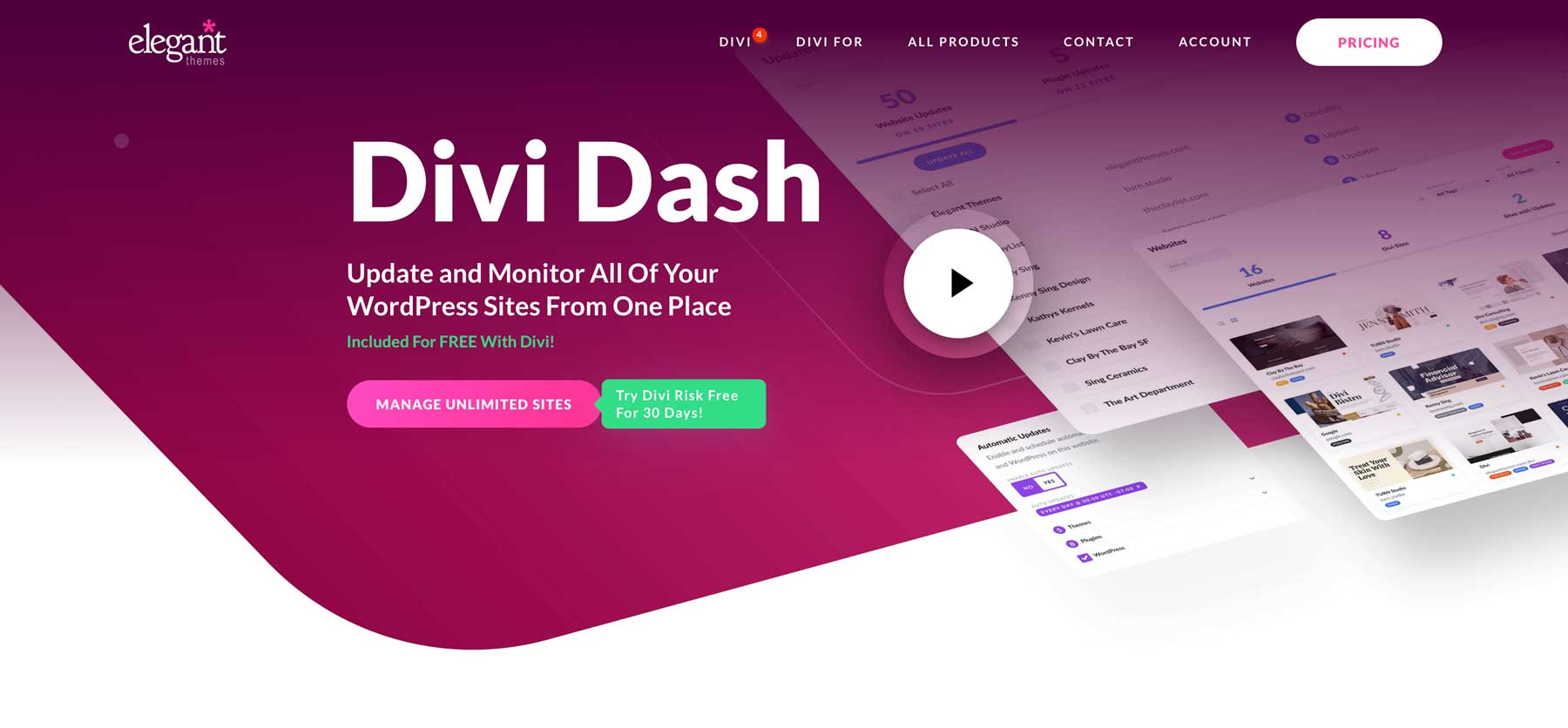
Divi Dash, birden fazla WordPress web sitesini yöneten herkes için oyunun kurallarını değiştiren bir uygulamadır. Sitelerinizi görüntülemenize ve hangilerinin güncellenmesi gerektiğini belirlemenize olanak tanır. Tek bir tıklamayla tüm web sitelerinizi aynı anda güncelleyebilir ve potansiyel olarak zamandan tasarruf edebilirsiniz. Ayrıca siteleri ayrı ayrı güncelleyebilir, tüm müşterilerinizi yönetebilir ve sezgisel bir kontrol panelinden doğrudan tek tek web sitelerinde oturum açabilirsiniz. Tüm WordPress web sitelerinizi yönetmek için merkezi bir konuma sahip olarak, önemli WordPress çekirdek, eklenti ve tema güncellemelerini kolayca gerçekleştirebilirsiniz.
Divi Dash, Divi Üyeliğiyle Ücretsizdir
Divi Dash, ücretli Divi Üyeliğiyle ücretsiz olarak kullanılabilir. Bununla, Divi kullansalar da kullanmasalar da sınırsız sayıda web sitesini yönetebilirsiniz. Güncellemeleri gerçekleştirmek için kolayca bir program ayarlayabilirsiniz, böylece onu ayarlayabilir ve unutabilirsiniz. Divi Dash ile tasarruf edeceğiniz zamanla, işinizi büyütmeye odaklanabilir ve zaman alan bakım görevleri konusunda endişelenmenize gerek kalmaz. Ayrıca üyeliğinize Divi Teams'i ekleyerek yeni kullanıcıları belirli web sitelerine atayabilir ve rollerini yönetebilirsiniz. Ek bir avantaj olarak, kullanımı da inanılmaz derecede kolaydır.
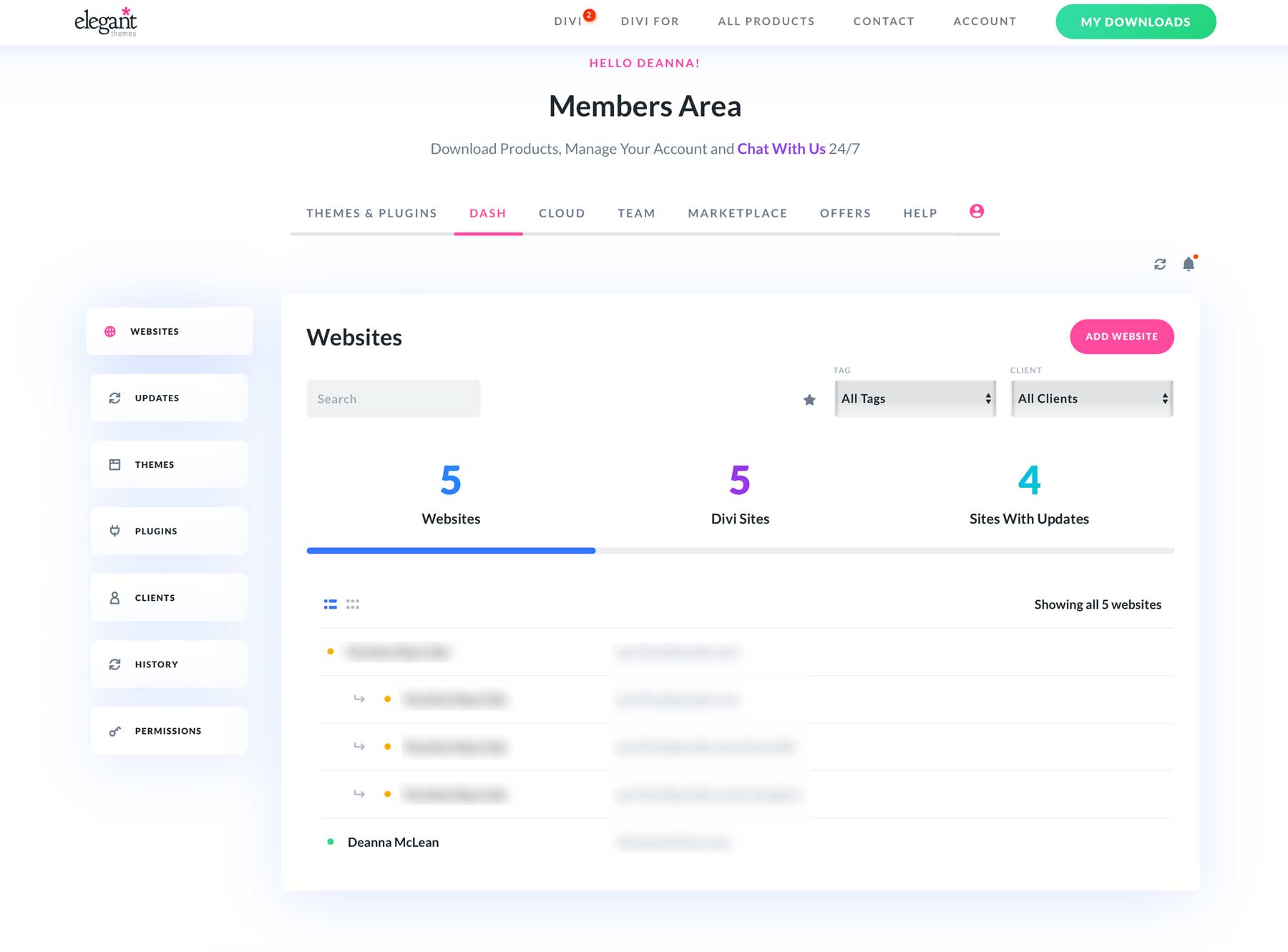
Divi Dash'in Temel Özellikleri
- Merkezi Web Sitesi Yönetimi: Divi Dash, tüm WordPress web sitelerinizi tek bir kontrol panelinde görüntülemenize ve yönetmenize olanak tanır
- Organizasyon ve Otomasyon: Web sitelerini istemciye göre düzenleyebilir ve eklenti ve tema güncellemeleri gibi görevleri otomatikleştirebilirsiniz.
- Toplu Güncelleme Seçenekleri: Divi Dash, web sitelerinizde ihtiyaç duyulan güncellemeleri yönetebilmeniz ve tanımlayabilmeniz için toplu güncelleme seçenekleri sunar
- Ekip İşbirliği: Divi'nin eklenti ürünü Divi Teams aracılığıyla ekip üyelerini davet edebilir ve her web sitesi için belirli izinler atayabilirsiniz.
- Müşteri Yönetimi: Divi Dash, müşteri bilgilerini ve web sitesi erişimini tek bir kullanışlı platformdan yönetmenize olanak tanır
Artıları
- Divi ve Divi Dışı Web Sitelerini Yönetir: Web sitelerinizin Divi Dash'e dahil edilmesi için Divi kullanıyor olması gerekmez
- Tek Tıklamayla Kolay Güncellemeler: Divi Dash, ayrı ayrı WordPress kontrol panellerine giriş yapmanıza gerek kalmadan temaları ve eklentileri tek bir yerden güncellemenize olanak tanır
- Sınırsız Web Sitesini Ücretsiz Yönetebilirsiniz: Divi Dash, tüm Divi Üyelerine ücretsiz olarak sunulmaktadır ve ekleyebileceğiniz web sitesi sayısında herhangi bir sınırlama yoktur
- Büyük Bir Zaman Kazandırır: Ayrı ayrı WordPress web sitelerinde oturum açmanıza veya temaları veya eklentileri ayrı ayrı güncellemenize gerek yoktur. Hepsini tek bir kullanışlı kontrol panelinden halledebilirsiniz
Eksileri
- Güvenlik Özelliği Yok (henüz): Divi Dash'in ilk sürümü, çalışma süresi izleme, ayrıntılı analiz ve güvenlik açığı raporlaması gibi birkaç önemli özelliği dışarıda bırakıyor. Ancak bu özellikler yakında gelecek! Bizi izlemeye devam edin.
Divi Dash kimin için en iyisidir?
Divi Dash, web sitelerinde eklenti ve tema güncellemelerini yönetmek için uygun bir yol isteyen Elegant Theme üyeleri için mükemmel bir çözümdür. Serbest çalışanlar ve web tasarım ajansları, müşterileri yönetmek, ekip izinleri atamak ve web sitelerini tek bir yerden takip etmek için Divi Dash'ı kullanabilir.
Fiyatlandırma
Divi Dash, ücretli Divi Üyeliğiyle ücretsiz olarak kullanılabilir. Zaten bir Divi üyesi değilse, yeni kullanıcılar yıllık 89 ABD Doları veya ömür boyu lisans için 249 ABD Doları karşılığında kaydolabilirler.
Divi Dash'ı edinin
2. AnaWP
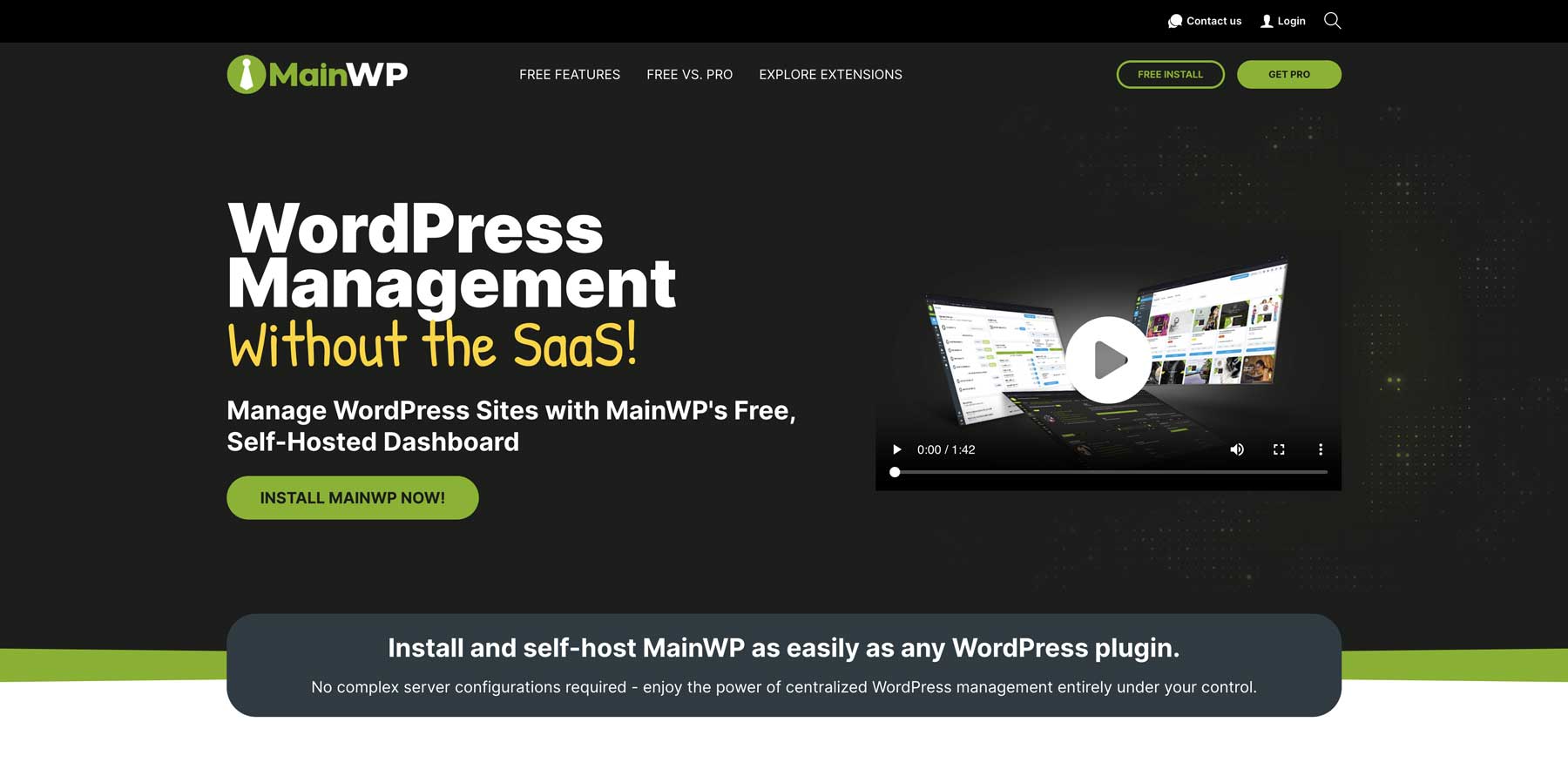
MainWP, birden fazla WordPress web sitesini yönetmeyi kolaylaştırmak için tasarlanmış kapsamlı bir WordPress yönetim aracıdır. Barındırma sağlayıcınızın desteklemesi koşuluyla, WP çekirdeği, eklenti ve tema güncellemeleri, tek tıklamayla WP girişi, özelleştirilebilir bir kontrol paneli, istemci yönetimi ve site yedeklemeleri dahil olmak üzere çok çeşitli özellikler sunar. MainWP kullanmanın avantajlarından biri, Cloudways gibi popüler barındırma sağlayıcılarıyla ve WP Activity Log, Sucuri, WooCommerce ve WP Rocket gibi premium eklentilerle entegrasyon yeteneğidir.
MainWP Güncellemeleri Yönetmek İçin Kendi Kendine Barındırılan Bir Çözüm Sunuyor
MainWP'nin en iyi özelliği, WordPress web sitelerinizdeki güncellemeleri kendi kendine barındırılan bir çözüm aracılığıyla yönetebilme yeteneğidir. Web tabanlı WordPress yönetim araçlarının aksine MainWP, kullanıcılarının MainWP'yi temiz bir WordPress kurulumuna kurmasını gerektirir, bu da onu tüm sitelerinizi yönetmek için bir merkez haline getirir. Bunun dışında MainWP diğer araçlara benzer şekilde çalışır. Temel WordPress, eklentiler ve temalar için otomatik güncellemeleri planlayabilir ve istemcileri tek bir yerden yönetebilirsiniz.
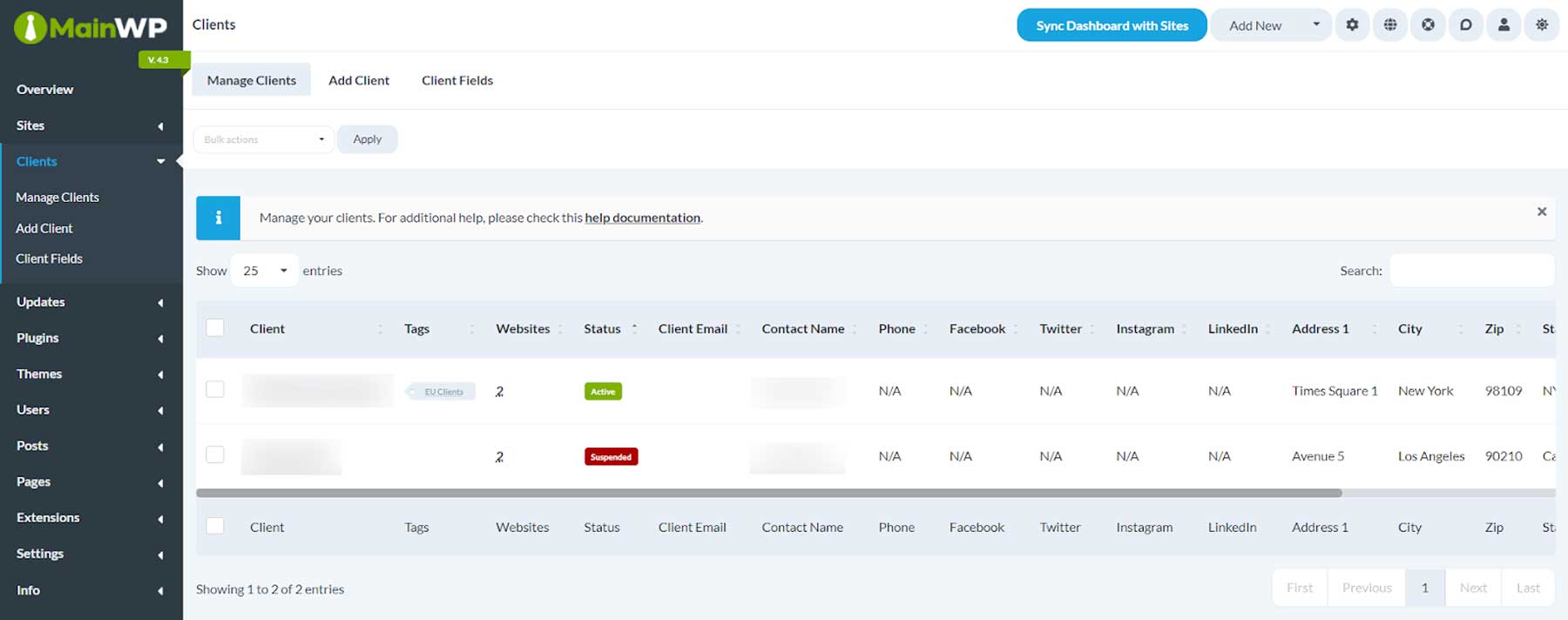
MainWP'nin Temel Özellikleri
- Birden Fazla WordPress Web Sitesini Tek Bir Konumda Yönetin: Sınırsız WordPress web sitesini tek bir uygun konumdan denetleyin
- Otomatik WordPress Güncellemeleri: Tüm WordPress siteleriniz için temel WordPress, tema ve eklenti güncellemelerini kolayca yönetin
- Otomatik Yedeklemeler: Tüm web siteleriniz için site yedeklemelerini aynı anda planlayın ve yönetin
- Güvenliği İzleyin: Web sitenizin durumunu takip edin, güvenlik sorunlarını tespit edin ve performans güncellemeleri gerçekleştirin (bazı özellikler yalnızca profesyonel planlarda mevcuttur)
Artıları
- MainWP Kendi Kendine Barındırılır: MainWP, platformdaki verileriniz üzerinde tam kontrol sağlar
- Ücretsiz Plan İyidir: MainWP'nin parolasız oturum açma, eklenti ve tema güncellemeleri ve kullanıcı yönetimi dahil temel işlevleri ücretsizdir
- Özelleştirilebilir: MainWP'nin kontrol panelini benzersiz tercihlerinize uyacak şekilde özelleştirebilirsiniz
- İyi Güvenlik Sağlar: MainWP'nin güvenlik özellikleri Sucuri, Security Ninja ve Jetpack Protect'e ücretsiz erişimi içerir
Eksileri
- Bazı Özellikler Eklenti Kurulumu Gerektirir: MainWP'nin ücretsiz güvenlik özelliklerinin çoğu, WordPress web sitelerinize ek eklentiler yüklemenizi gerektirir; bu, bazı kullanıcılar için rahatsız edici olabilir.
MainWP Kimler İçin En İyisidir?
MainWP, birden fazla WordPress sitesine sahip kişiler veya birden fazla istemci web sitesini yöneten web tasarımcıları ve ajansları için mükemmel bir seçimdir. Ayrıca bakım süresini kısaltmak, güvenliği artırmak ve web sitelerini özelleştirilebilir bir kontrol paneliyle yönetmek isteyenler için de iyi bir seçenektir.
Fiyatlandırma
MainWP ücretsiz olarak mevcuttur. Ücretli planlar aylık 29 dolardan veya yıllık 199 dolardan başlıyor.
MainWP'yi edinin
3. WP'yi Yönetin
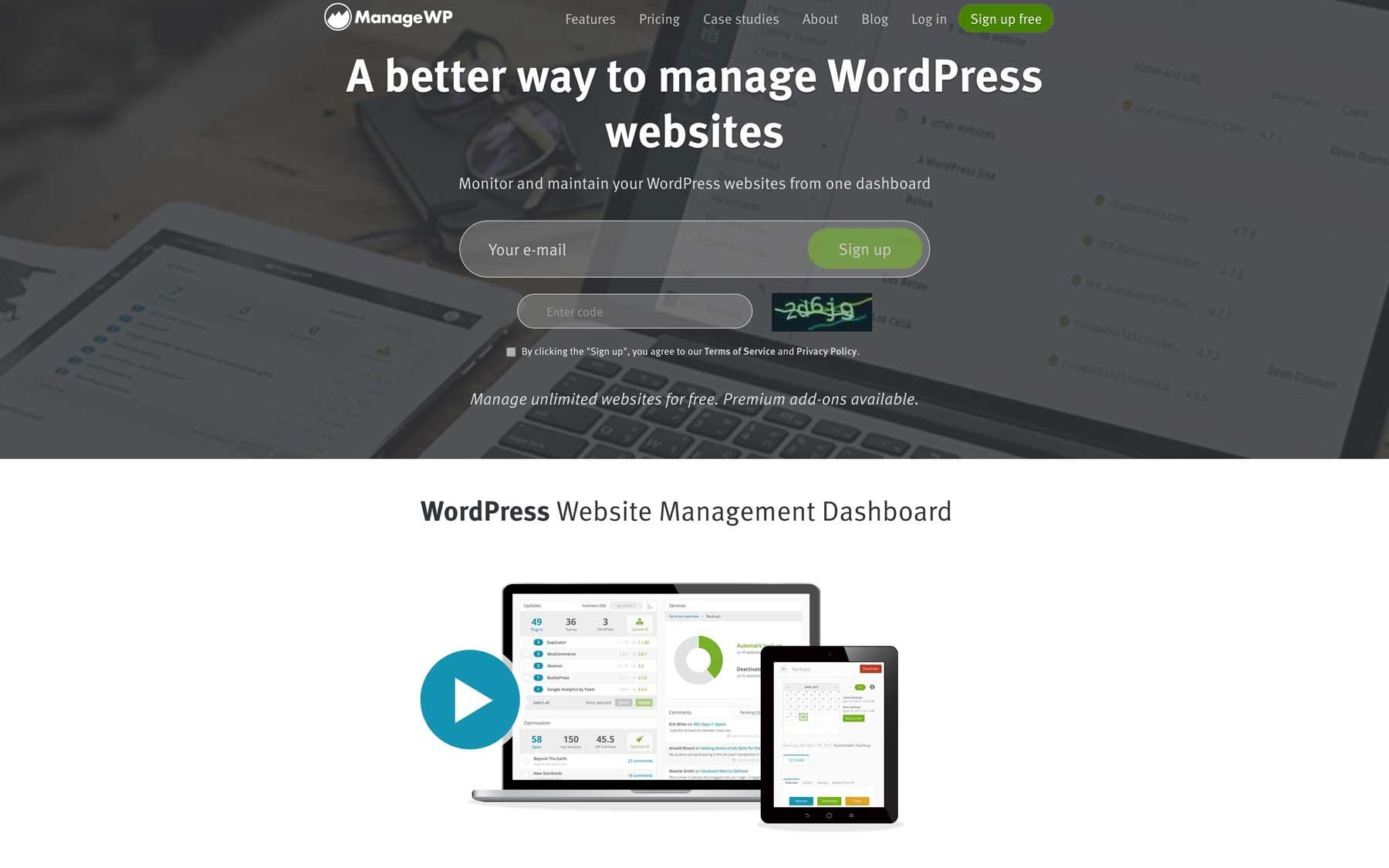
Listemizin sonuncusu ManageWP'dir. WP web siteleriniz için kişisel asistan görevi gören başka bir harika WordPress yönetim aracıdır. Birden fazla siteyi tek bir yerden denetlemenize ve yönetmenize olanak tanıyan merkezi bir kontrol paneli sağlar. Listemizdeki diğer araçlar gibi, farklı oturum açma ihtiyacını veya sonsuz güncellemelerden bunalmış hissetme ihtiyacını ortadan kaldırır.
Otomatik Güncellemeler Dijital Bir Cankurtarandır
ManageWP'nin en iyi özelliklerinden biri WordPress'i, eklentilerini ve temalarını otomatik olarak güncelleme yeteneğidir. Yalnızca birkaç tıklamayla sitenizin önemli alanları için otomatik güncellemeler planlayabilir, böylece oturum açmayı ve bunları kendiniz yapmayı hatırlama zahmetinden kurtulabilirsiniz. ManageWP'nin arayüzü listemizdeki diğer iki arayüzden biraz daha hantal olsa da, yine de tekrarlayan görevleri tabaklarından çıkarmak isteyen insanlar için harika bir seçenek olarak hizmet ediyor.
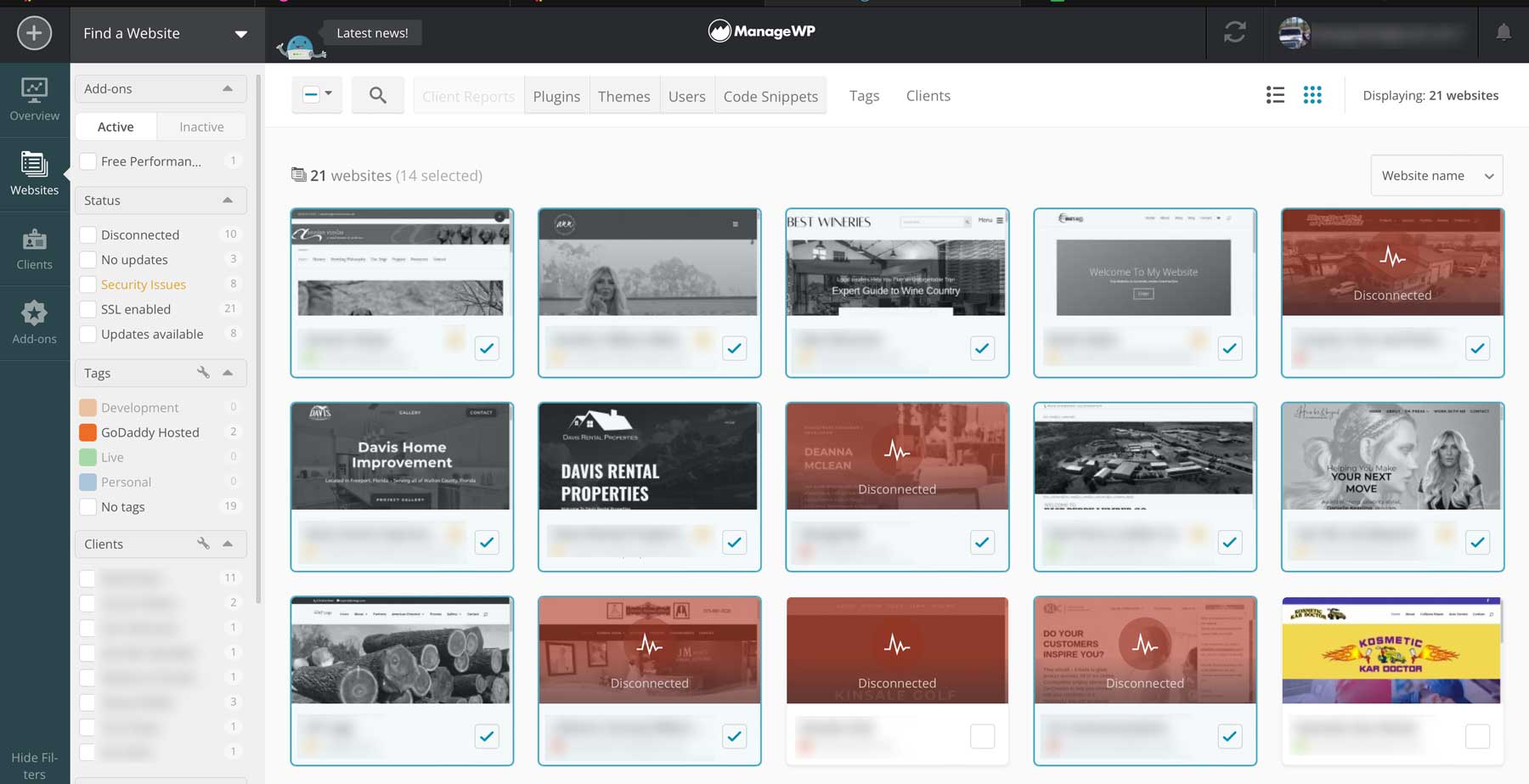
ManageWP'nin Temel Özellikleri
- Güncellemeleri Tek Bir Yerden Yönetin: WP web sitelerinizi merkezi bir konumdan yönetin
- Otomatik Güncellemeler: WordPress çekirdeği, eklentileri ve temaları için güncellemeleri planlayın
- Geri ve Geri Yükle (pro eklentisi): ManageWP'nin yedekleme çözümünü kullanarak yedeklemeleri kolaylıkla oluşturun ve geri yükleyin
- Sitenizin Performansını İzleyin: Web sitesi hızını ve çalışma süresini manuel olarak izleyin veya profesyonel bir eklentiyle performans kontrollerini planlayın
- Klonlama ve Geçiş (profesyonel eklenti): Sitenizi hazırlamaya klonlayın, siteleri yeni bir ana makineye taşıyın veya mevcut bir web sitesini klonlayın
Artıları
- Zaman Kazandırır: Web sitelerinizi ayrı ayrı güncelleyerek sayısız saatten tasarruf edin
- Güvenlik Özellikleri Övgüye Değerdir: ManageWP, ek bir aylık ücret karşılığında performans kontrolleri, yedeklemeler, hazırlama ve klonlama ve çalışma süresi izleme gibi güçlü güvenlik özellikleri sunar
- Ücretsiz Plan Yeterliden Fazlası: ManageWP, WP çekirdeği, eklenti ve tema güncellemelerine ek olarak ücretsiz performans kontrolleri, Google Analytics entegrasyonu, müşteri raporları, Sucuri güvenlik kontrolleri, tek tıklamayla WP oturum açma işlemleri ve yorum yönetimi sunar
Eksileri
- Gelişmiş Özelliklerin Çoğu Ücretsiz Değildir: ManageWP güzel bir ücretsiz plan sunarken, bağlantı izleme, SEO sıralaması, beyaz etiketleme, çalışma süresi izleme ve güncellemeleri kaydetme gibi daha gelişmiş özelliklerin çoğu eklenti satın almayı gerektirir. Bunların fiyatlandırması site başına 2 ABD dolarından veya 100 site için ayda 25 ABD dolarından başlar ve bu pahalı olabilir.
ManageWP kimler için en iyisidir?
ManageWP'nin ücretsiz planı, birden fazla WordPress sitesiyle hokkabazlık yapan web sitesi sahipleri ve serbest çalışanlar için mükemmeldir. Aynı zamanda, müşteri web sitelerini verimli bir şekilde yönetmesi, raporlama sağlaması veya kişiselleştirme için ManageWP'nin kontrol panelini beyaz etiketle işaretlemesi gereken, daha büyük bütçelere sahip ajanslar için de harika bir araçtır.
Fiyatlandırma
ManageWP, 100 web sitesi için aylık 25 dolardan başlayan ücretli eklentilerle ücretsizdir .
ManageWP'yi edinin
Divi Dash Kullanarak Farklı Web Sitelerini Tek Bir Yerden Yönetme
Divi Dash'in en büyük avantajlarından biri, tüm web sitelerinizi tek bir yerden yönetebilme yeteneğidir. Divi temasını kullanıp kullanmadığına bakılmaksızın istediğiniz kadar web sitesi ekleyebileceğinizi daha önce belirtmiştik. Ancak bir başka cazip nokta da doğrudan Elegant Themes hesabınıza entegre olmasıdır. Sonraki birkaç adımda site ekleme, kullanıcı ekleme, sitenizin durumunu izleme ve veritabanını optimize etme gibi basit işlemlerde size yol göstereceğiz.

1. Adım: Divi Dash'ı satın alın
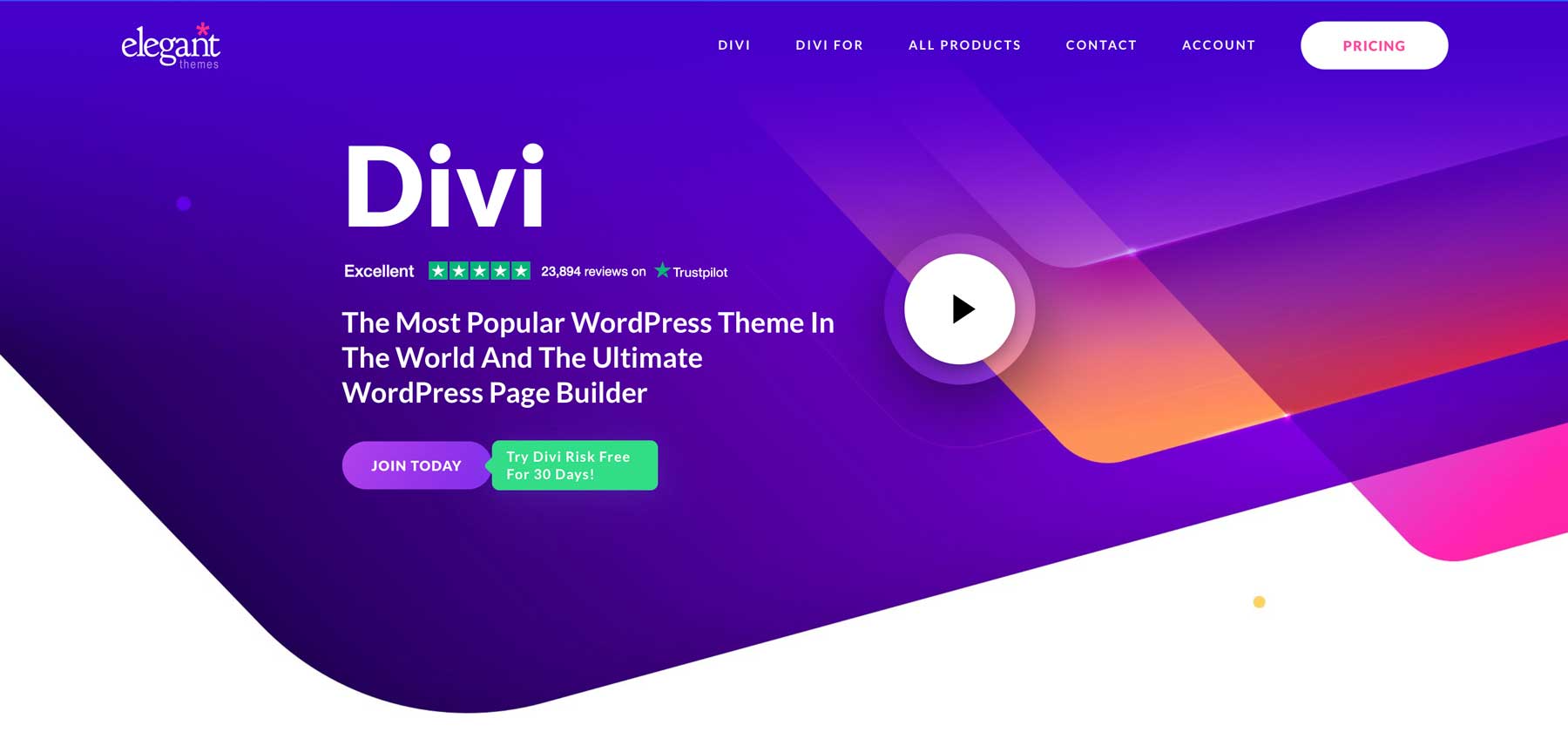
Divi Dash'tan yararlanmak için Divi Üyesi olmanız gerekir. Bunu istemenizin birçok nedeni var. Divi'yi kullanmak için profesyonel bir tasarımcı olmanıza gerek yok. Çarpıcı web sitelerini kolaylıkla oluşturmanıza olanak tanıyan sürükle ve bırak Görsel Oluşturucusu sayesinde kullanıcı dostu olacak şekilde tasarlanmıştır. Ayrıca, önceden hazırlanmış düzenlerden ve özelleştirilebilir Divi Modüllerinden oluşan geniş bir kitaplığa da sahiptir; böylece vizyonunuzu sıfırdan başlamanıza gerek kalmadan hayata geçirebilirsiniz.
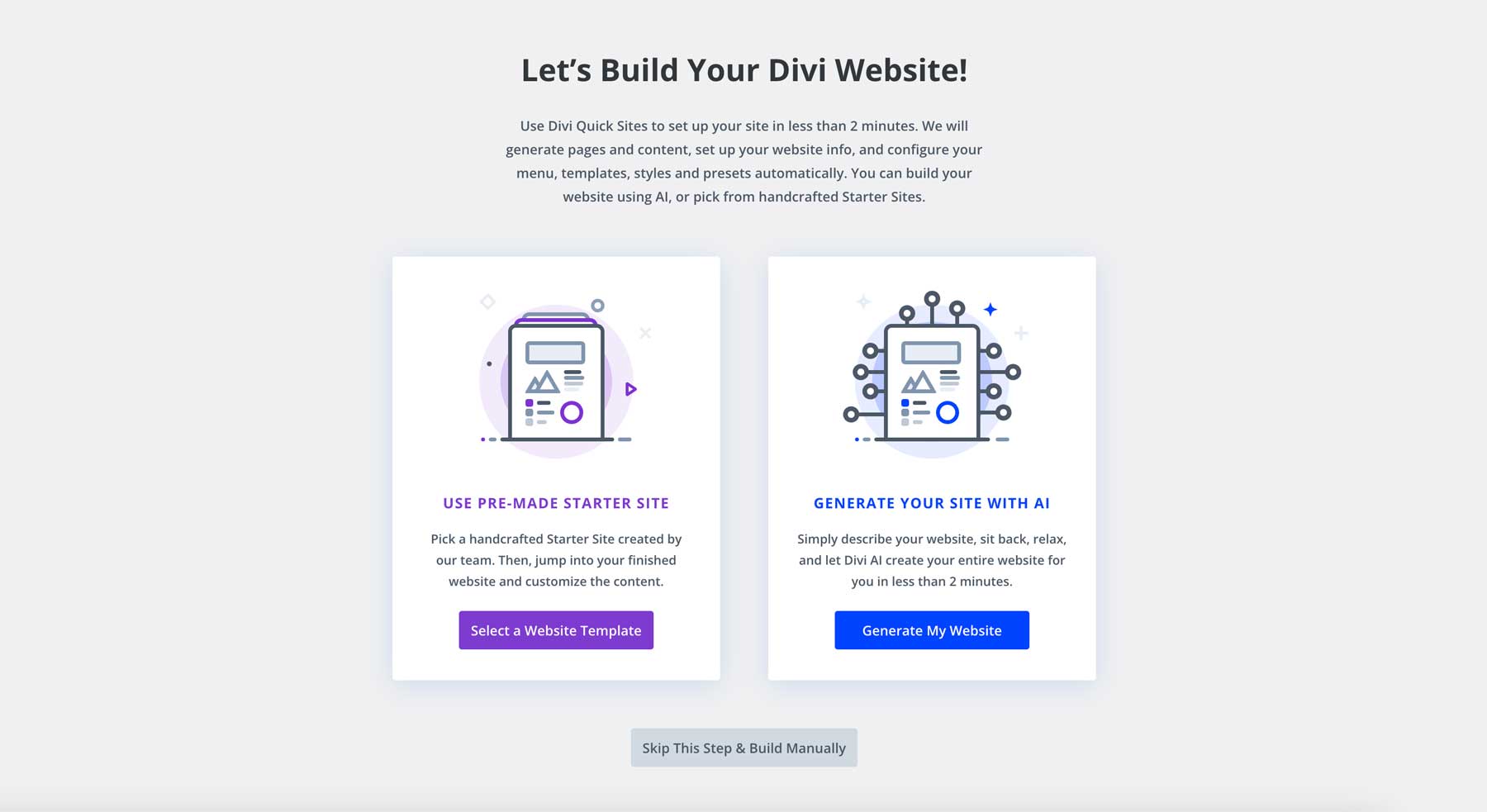
Divi'yi satın almak için daha fazla nedene ihtiyacınız varsa Divi Quick Sites'a göz atın. Önceden hazırlanmış bir başlangıç sitesiyle veya Divi AI ile bir site oluşturarak web siteleri oluşturmanın başka bir harika yolunu sunar. Her Hızlı Site, tüm temel web sayfaları, dinamik Tema Oluşturucu şablonları, genel stiller ve sizin için yapılandırılmış Tema Özelleştirici ayarlarıyla birlikte iki dakikadan kısa bir sürede gelir.
Divi ile yalnızca bir WordPress teması satın almıyorsunuz; işinizle birlikte büyüyen güçlü bir ekosisteme erişim kazanıyorsunuz. Web sitenizin tüm potansiyelini ortaya çıkarmaya hazırsanız, Divi anahtardır.
Divi'nin Maliyeti Ne Kadar?
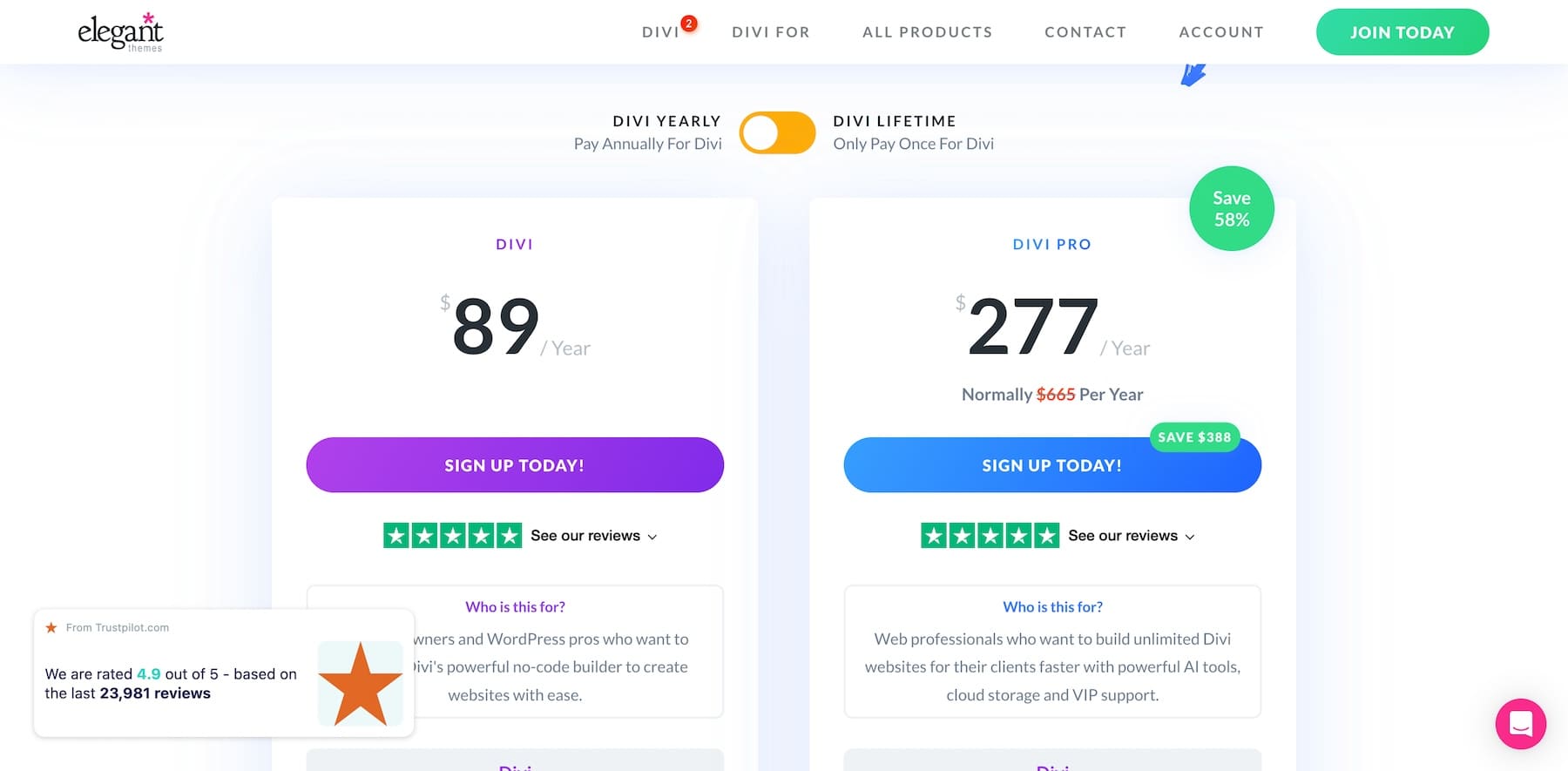
Divi ihtiyaçlarınıza uygun esnek fiyatlandırma sunar. Temel Divi teması yıllık 89$ karşılığında edinilebilir veya 249$ karşılığında ömür boyu lisansı tercih edebilirsiniz. Divi Üyeliğiniz Divi temasına ve eklentilerine, sınırsız web sitesi kullanımına ve premium desteğe erişmenizi sağlar. Ancak web sitenizi güçlendirmek için yılda 277 ABD doları karşılığında Divi Pro'ya yükseltin ve çok sayıda ek özelliğin kilidini açın.
Divi Pro ile, tüm favori Divi düzenleriniz için bulut depolama alanı sağlayan Divi Cloud'a erişim kazanacaksınız. Divi Pro kullanıcıları, Divi Cloud'a ek olarak ekip işbirliği için Divi Teams'e, beyaz eldiven destek hizmetleri için Divi VIP'ye, sınırsız metin, resim, kod parçacıkları, web sayfaları ve web siteleri oluşturmak için Divi Dash ve Divi AI'ya sahiptir.
Divi'yi Bugün Alın!
Adım 2: Web Sitelerinizi Bağlayın
Divi Üyeliğiniz satın alındığında işe koyulabiliriz. Divi Dash'a nasıl erişileceğini ve bir web sitesine nasıl bağlanılacağını göstererek başlayalım. Ana Elegant Themes web sitesindeki hesap sekmesine gidin. Kullanıcı adınızı ve şifrenizi girip Üye Girişi butonuna tıklayın.
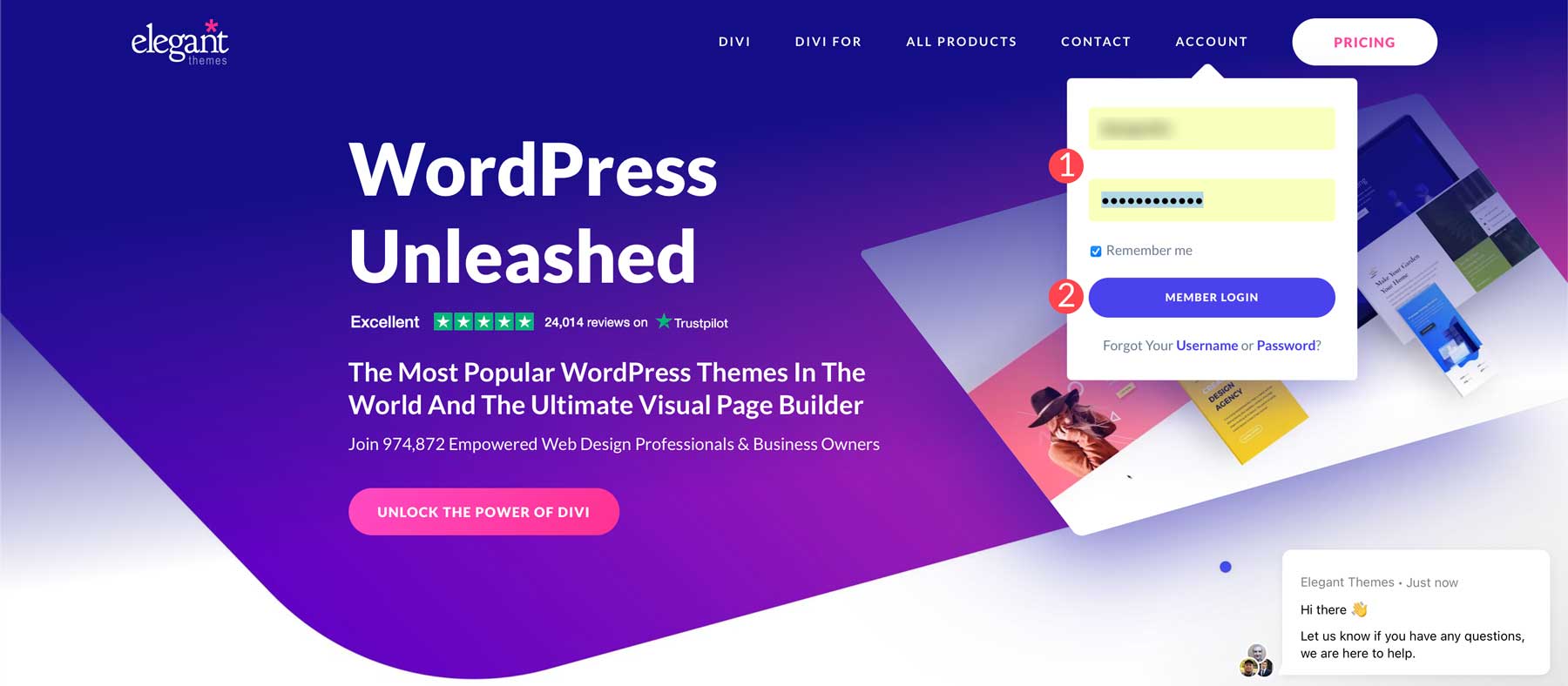
Daha sonra, Üyeler Alanında Dash sekmesini bulun ve İlk Sitenizi Bağlayın düğmesini tıklayın.
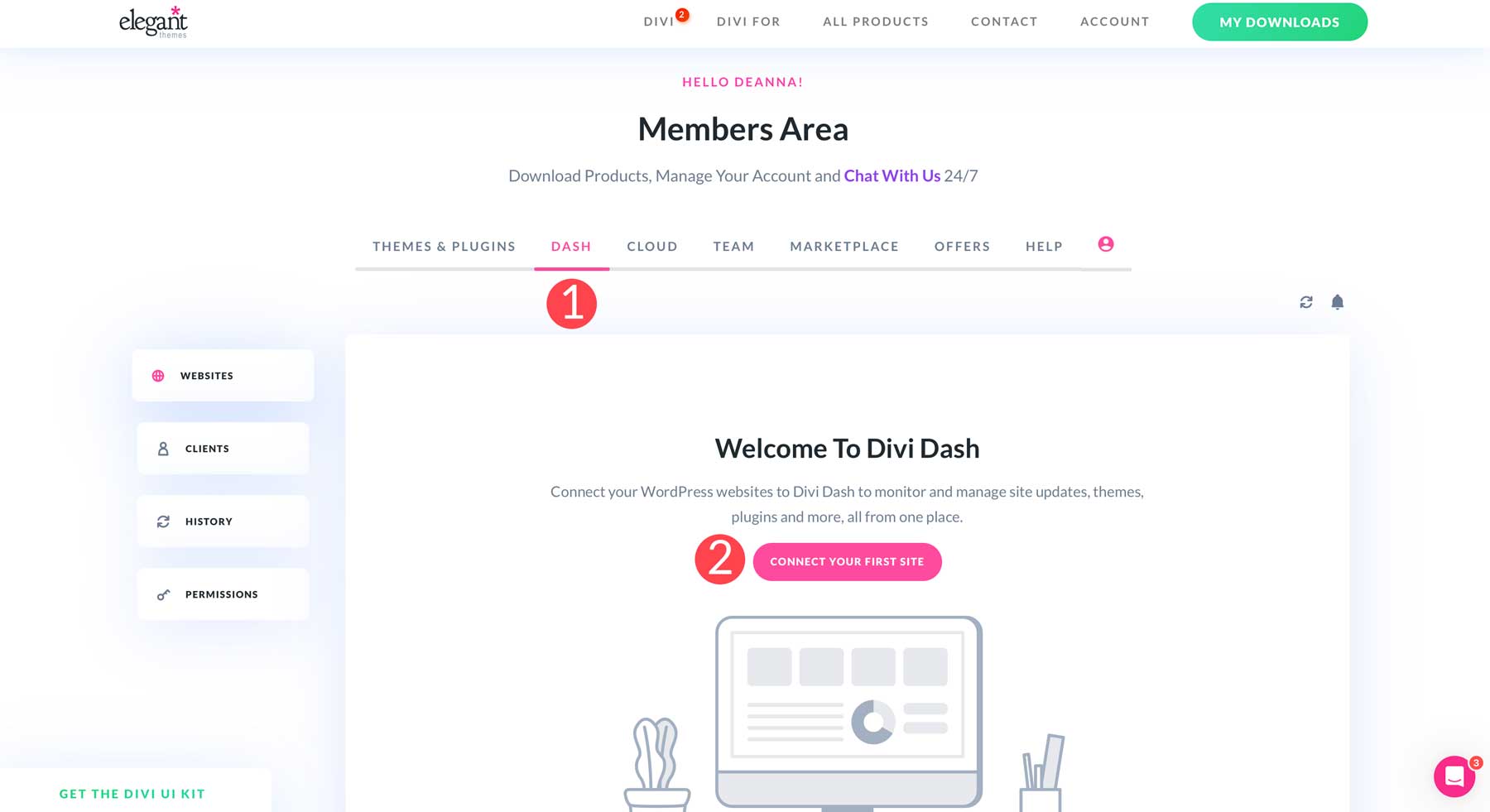
İletişim kutusu göründüğünde web sitenizin adını URL formatında girin. Örneğin, web siteniz.com. Ardından site için WordPress oturum açma kimlik bilgilerini (kullanıcı adı ve şifre) girin, hangi ürünlerin yükleneceğini seçin ve Web Sitesi Ekle düğmesini tıklayın.
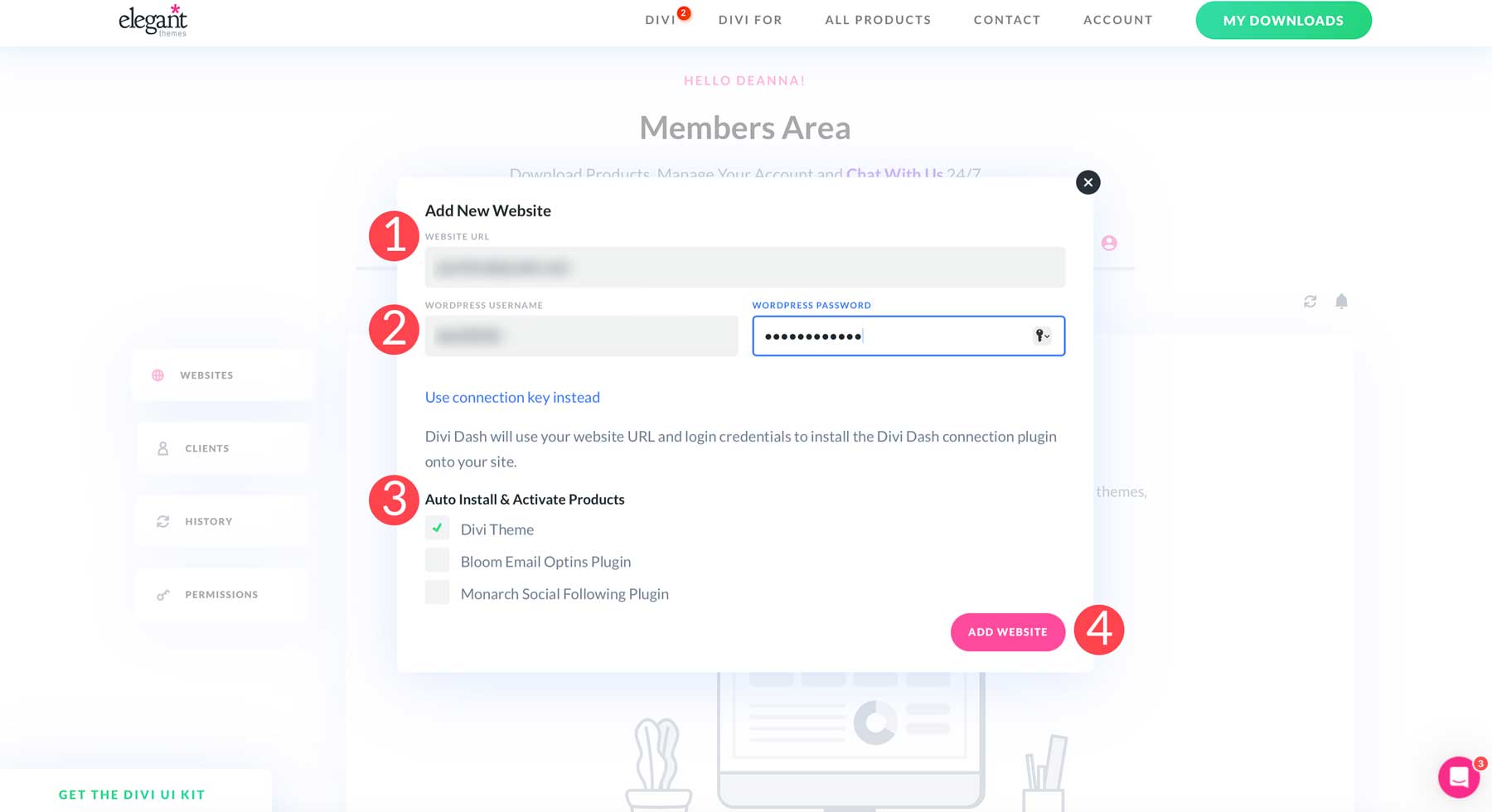
Harika haber şu ki Divi Dash, WordPress çoklu siteyi destekliyor. WP kurulumunuzdaki çoklu siteyi otomatik olarak algılayacak ve tüm alt sitelerini eklemenize izin verecektir. Bunları Divi Dash'a eklemek için Ağ Alt Siteleri Ekle düğmesini tıklayın.
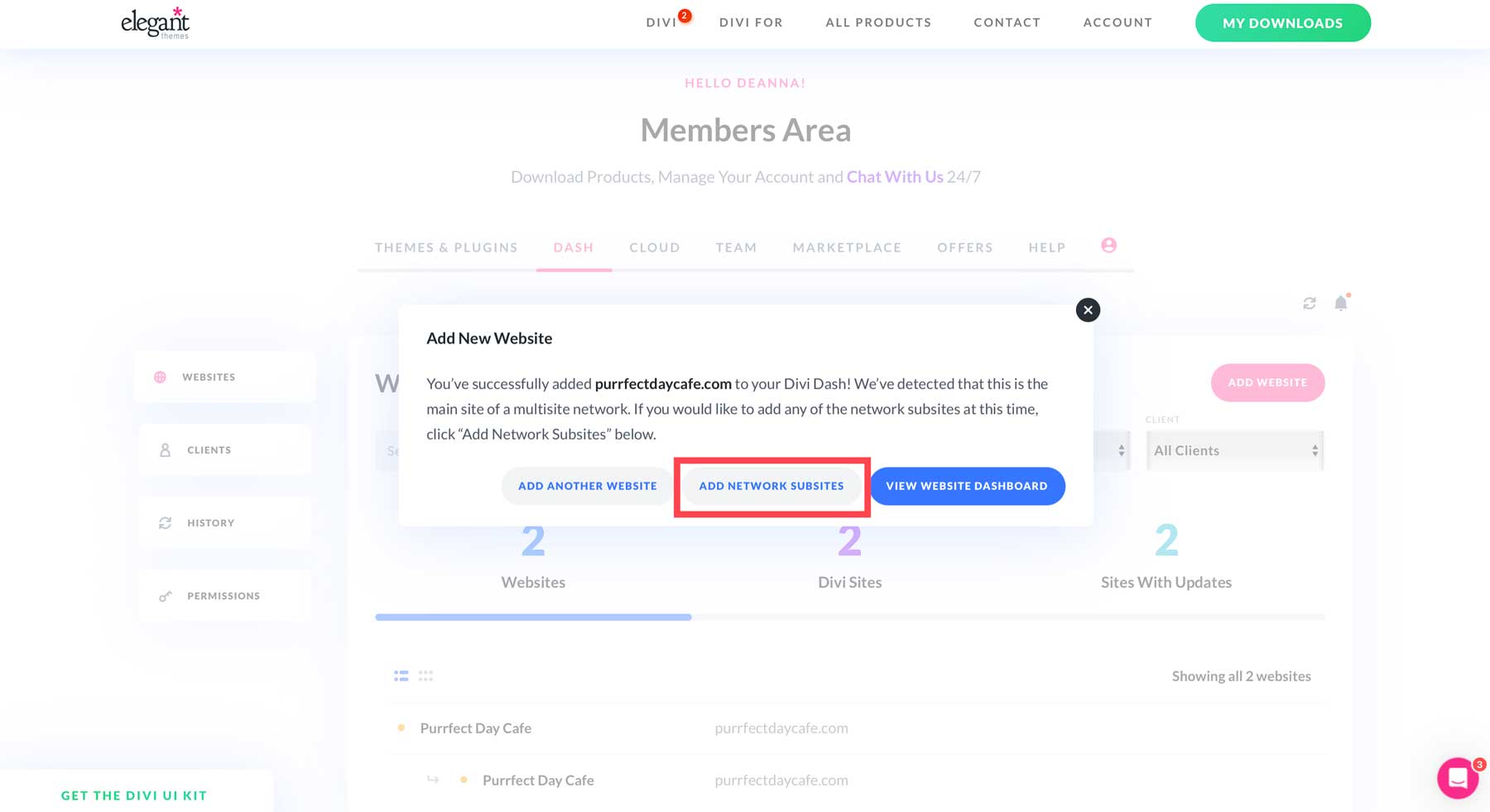
Alt sitelerinizden birini veya tümünü seçin ve Alt Site Ekle düğmesini tıklayın.
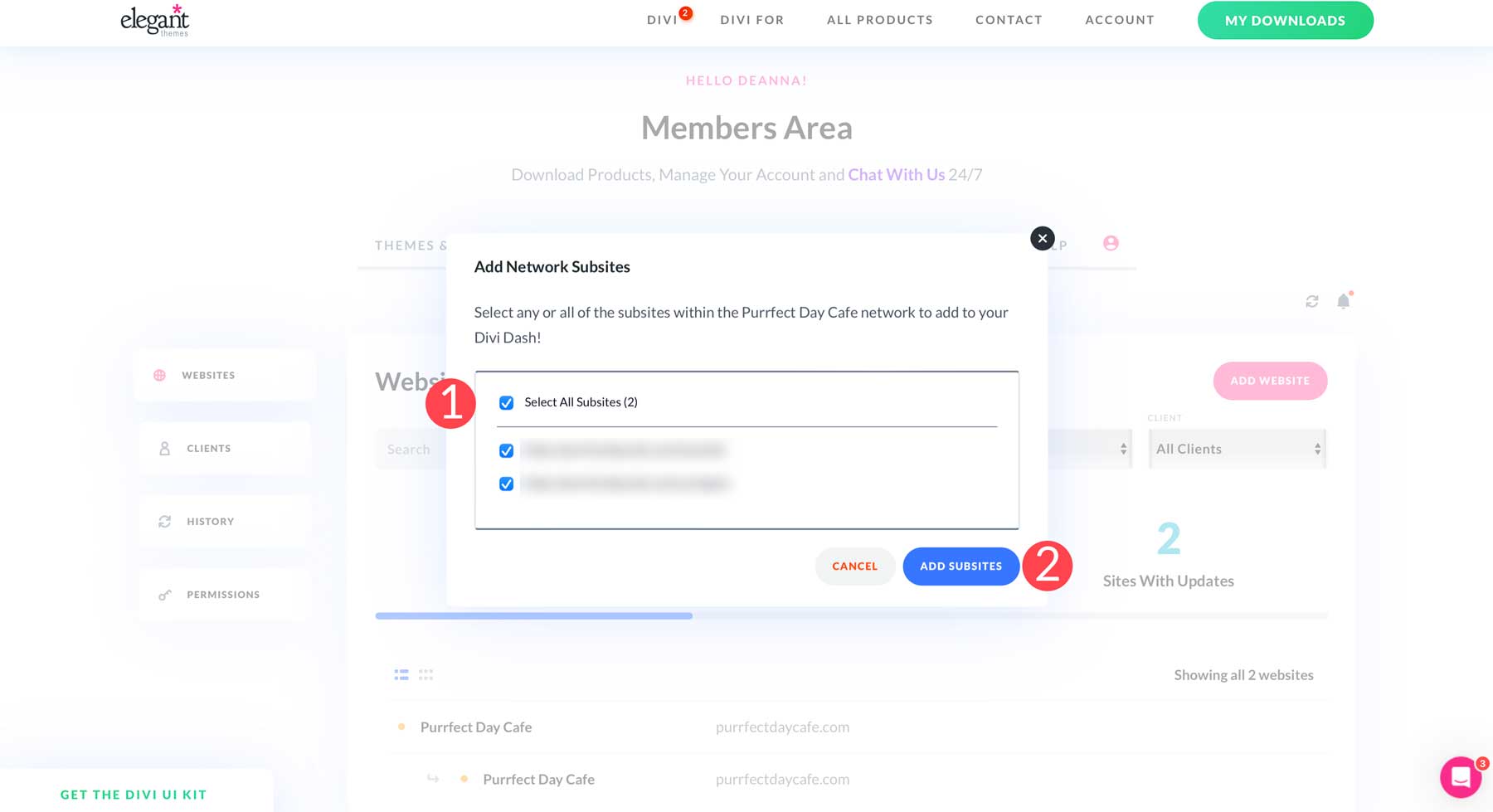
Siteleriniz Divi Dash'a eklendikten sonra kontrol panelinin sol tarafındaki web sitesi sekmesi altında görünecektir.
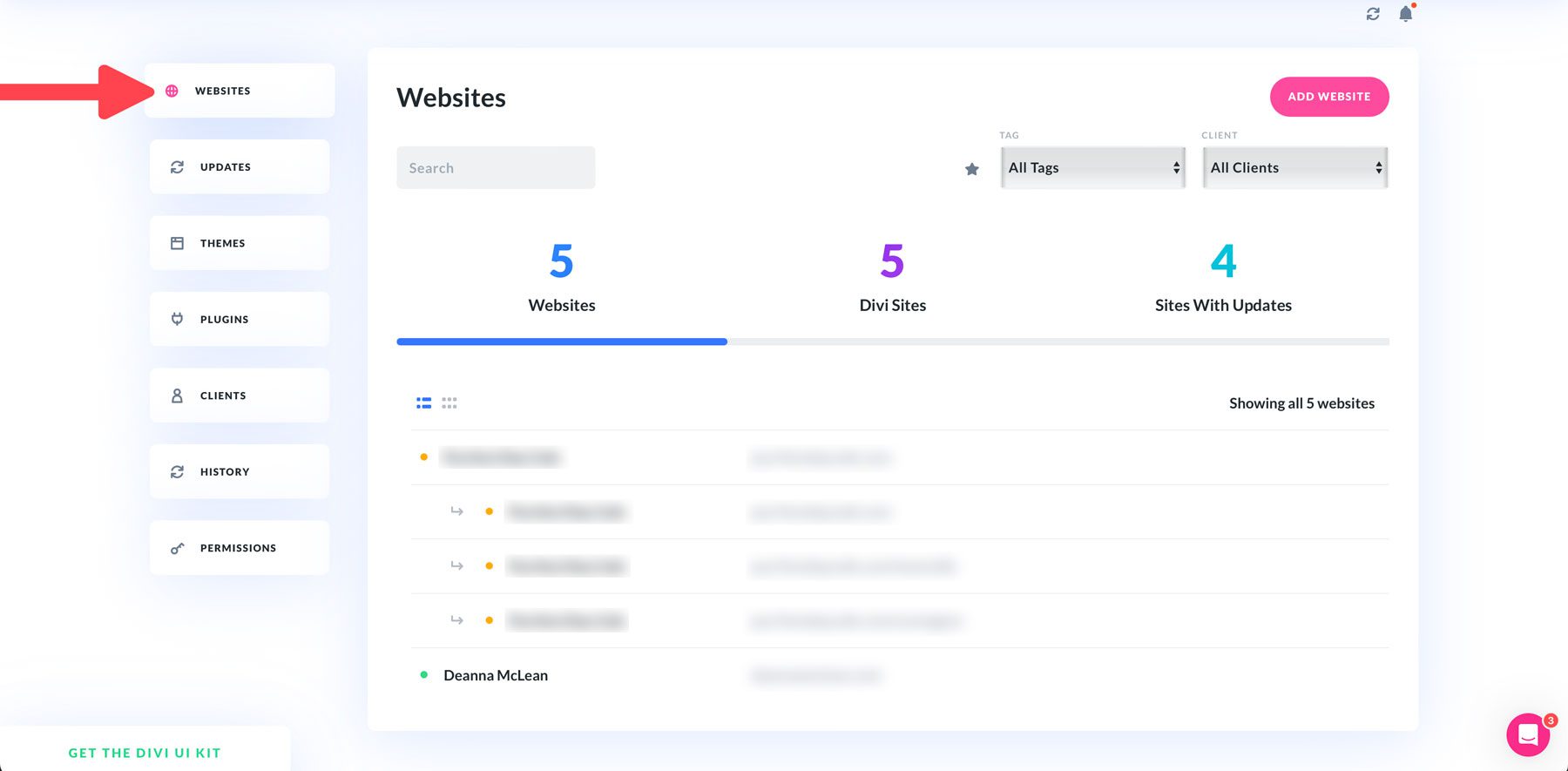
3. Adım: Web Sitelerinizi Divi Dash ile Güncelleyin
Web sitelerinizi Divi Dash’e ekleyerek güncelleme işlemine başlayabilirsiniz. Kontrol panelinin sol tarafındaki güncellemeler sekmesine gidin. Bu, WP çekirdeği, eklentisi veya tema güncellemelerine ihtiyaç duyan web sitelerini ortaya çıkaracaktır.
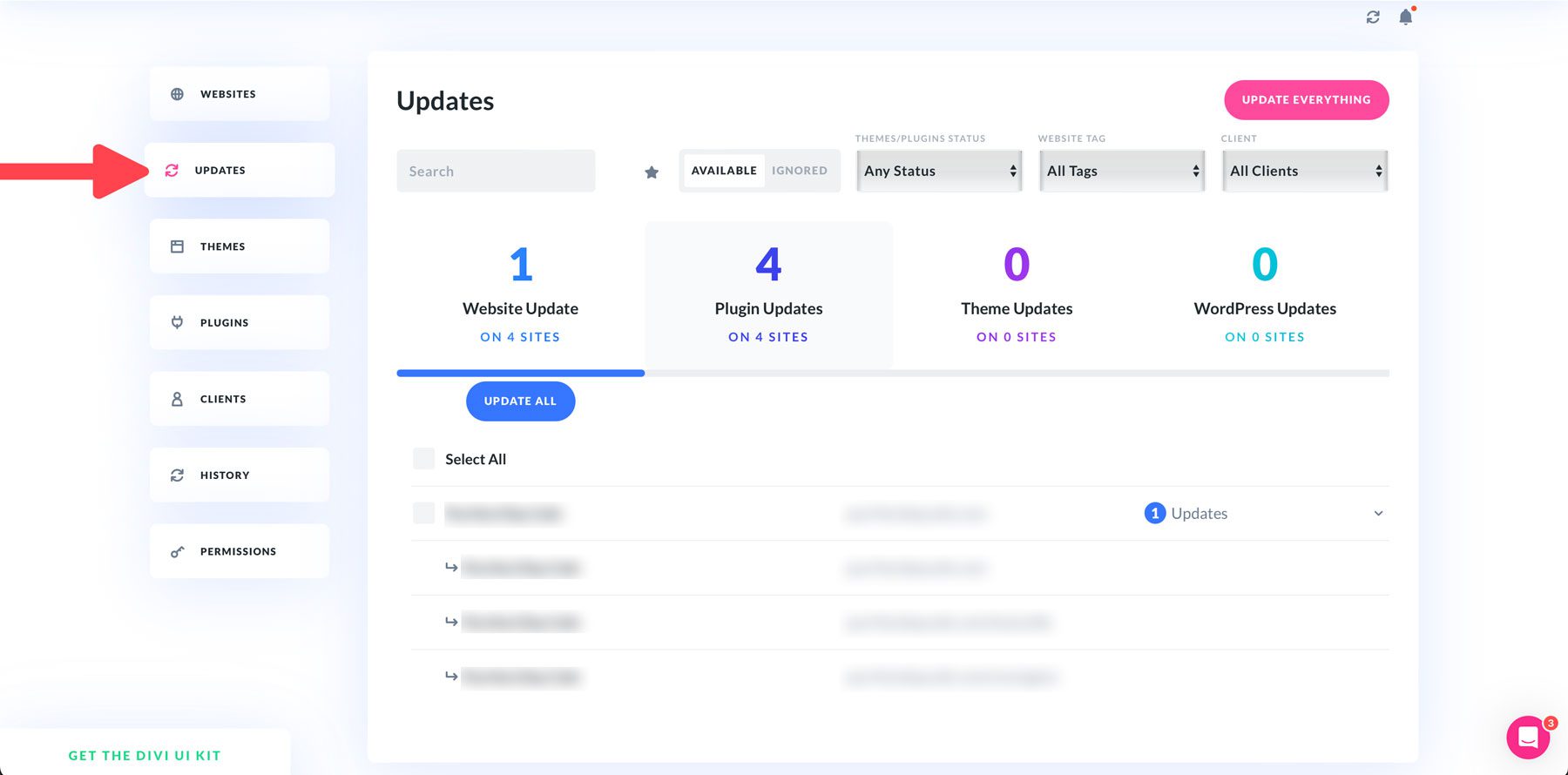
Divi Dash, sitelerinizi filtrelemek için çeşitli yollar sunar; bu, özellikle çoğunu yönetenler için faydalıdır. Temaya veya eklenti durumuna, etiketlere veya istemcilere göre filtreleyebilirsiniz. Ayrıca kaç sitenin güncellenmesi gerektiğini ve hangi güncellemelere ihtiyaç duyduğunu da kolayca görüntüleyebilirsiniz.
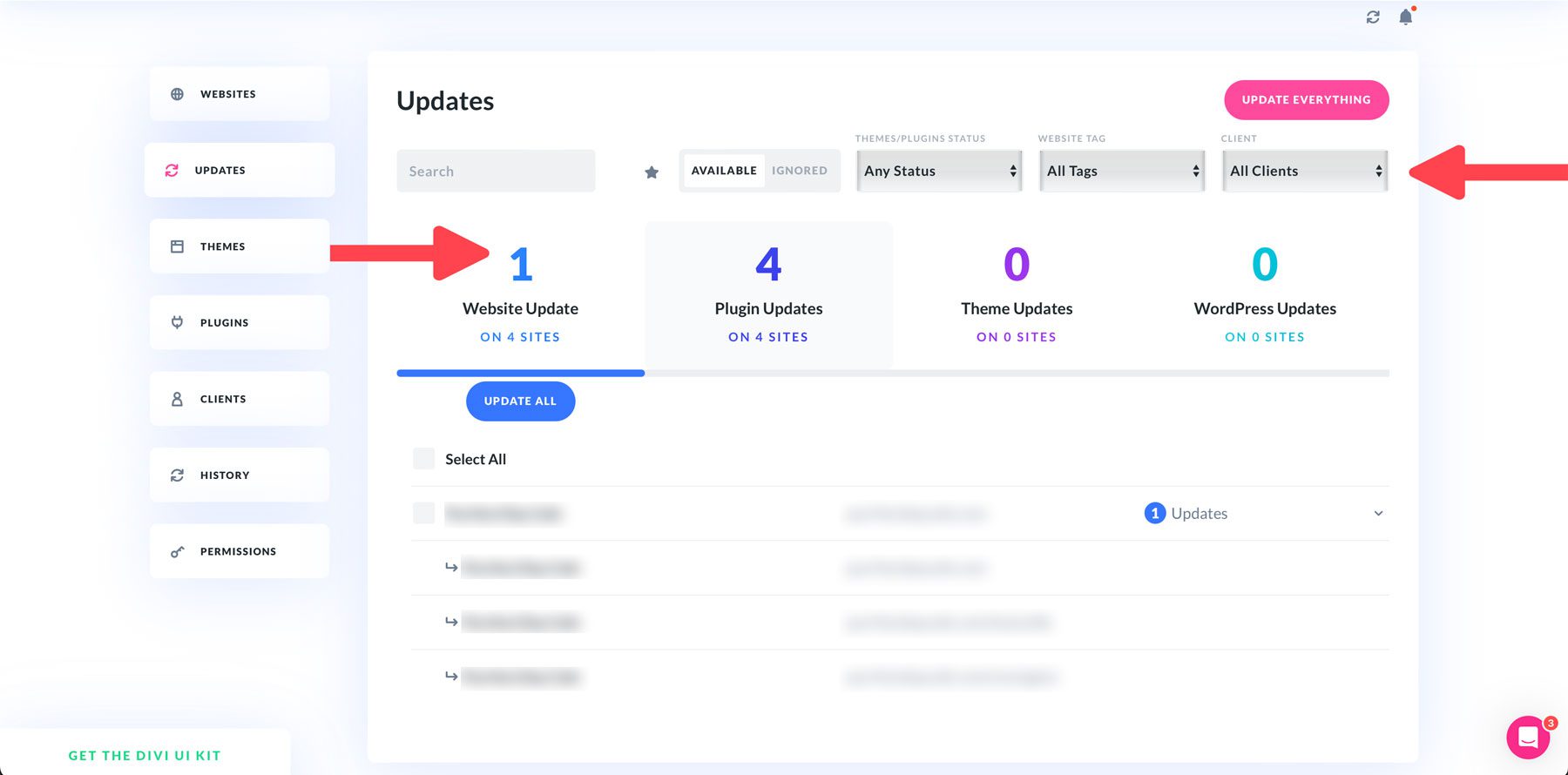
Güncellemek için tek bir site seçin veya tüm eklentiler, temalar ve WP çekirdeğinde aynı anda güncelleme yapmak için Her Şeyi Güncelle düğmesini tıklayın. Bu durumda, WordPress çoklu sitemizin güncellenmesi gerektiğinden otomatik olarak tümünü seç seçeneği seçilir.
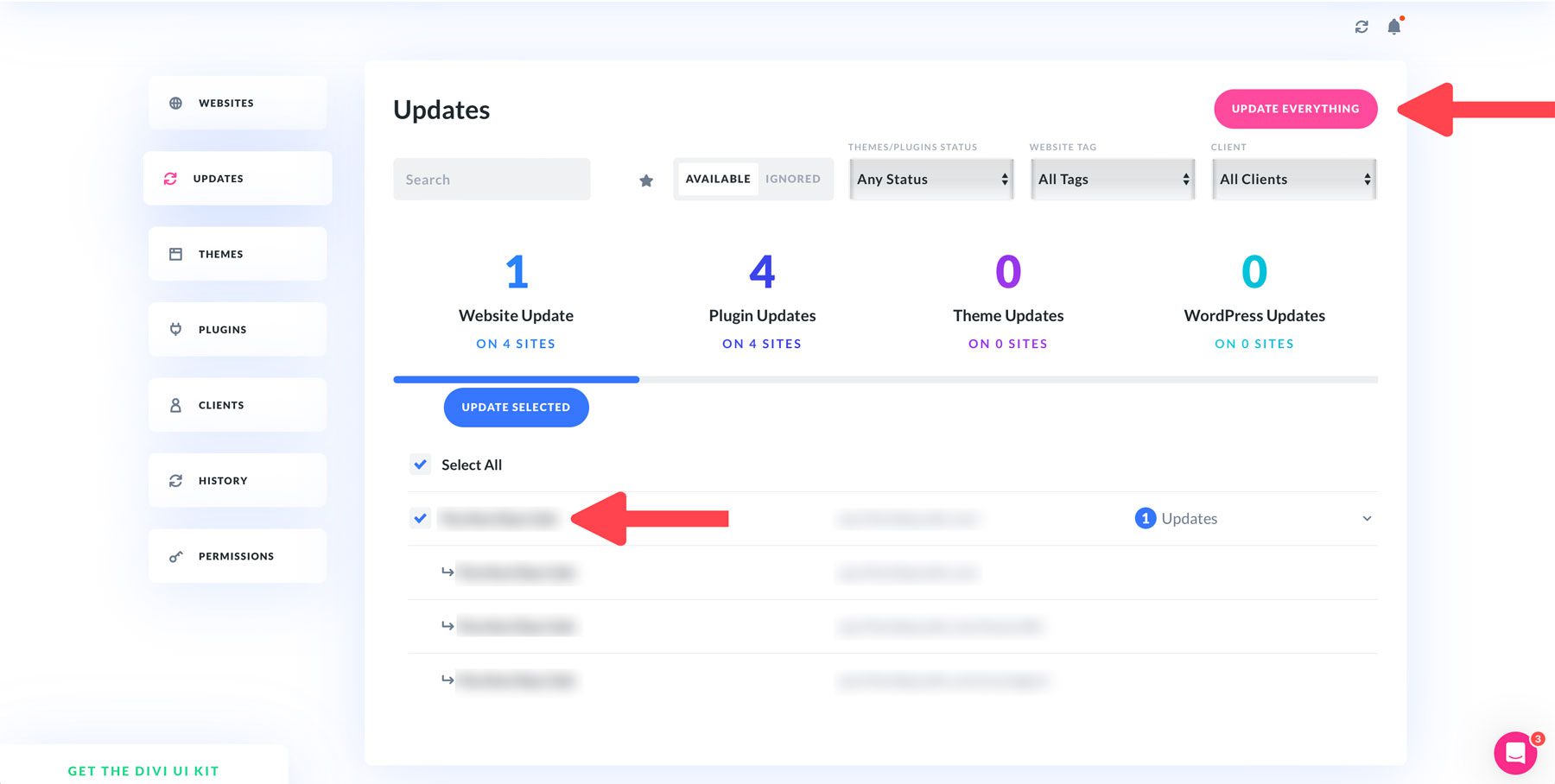
İşte bu! Divi Dash, web sitelerinizi tek tuşla güvenli bir şekilde güncelleyecektir.
Adım 4: Divi Dash'a Yeni WordPress Kullanıcıları Ekleyin
Divi Dash'in bir diğer inanılmaz özelliği, web sitesinde oturum açmadan bireysel bir WordPress sitesine yeni kullanıcılar ekleyebilme yeteneğidir. Başlamak için Divi Dash kontrol panelindeki ana ekranda belirli bir web sitesine tıklayın.
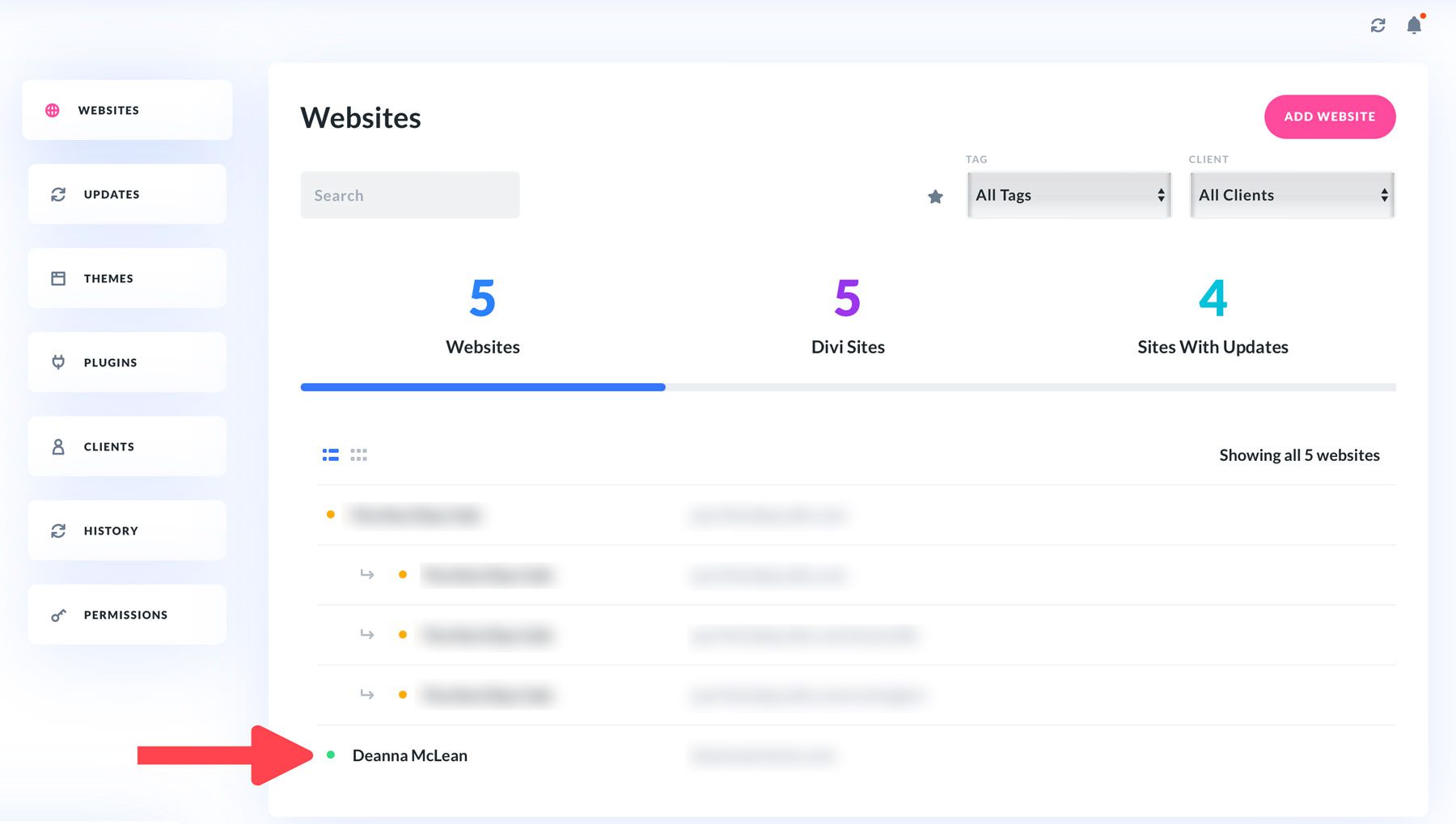
Bu sizi web sitenize, temalarına ve eklentilerine, gerekli güncellemelere ve daha fazlasına genel bir bakış alabileceğiniz web sitesi kontrol paneline götürecektir.
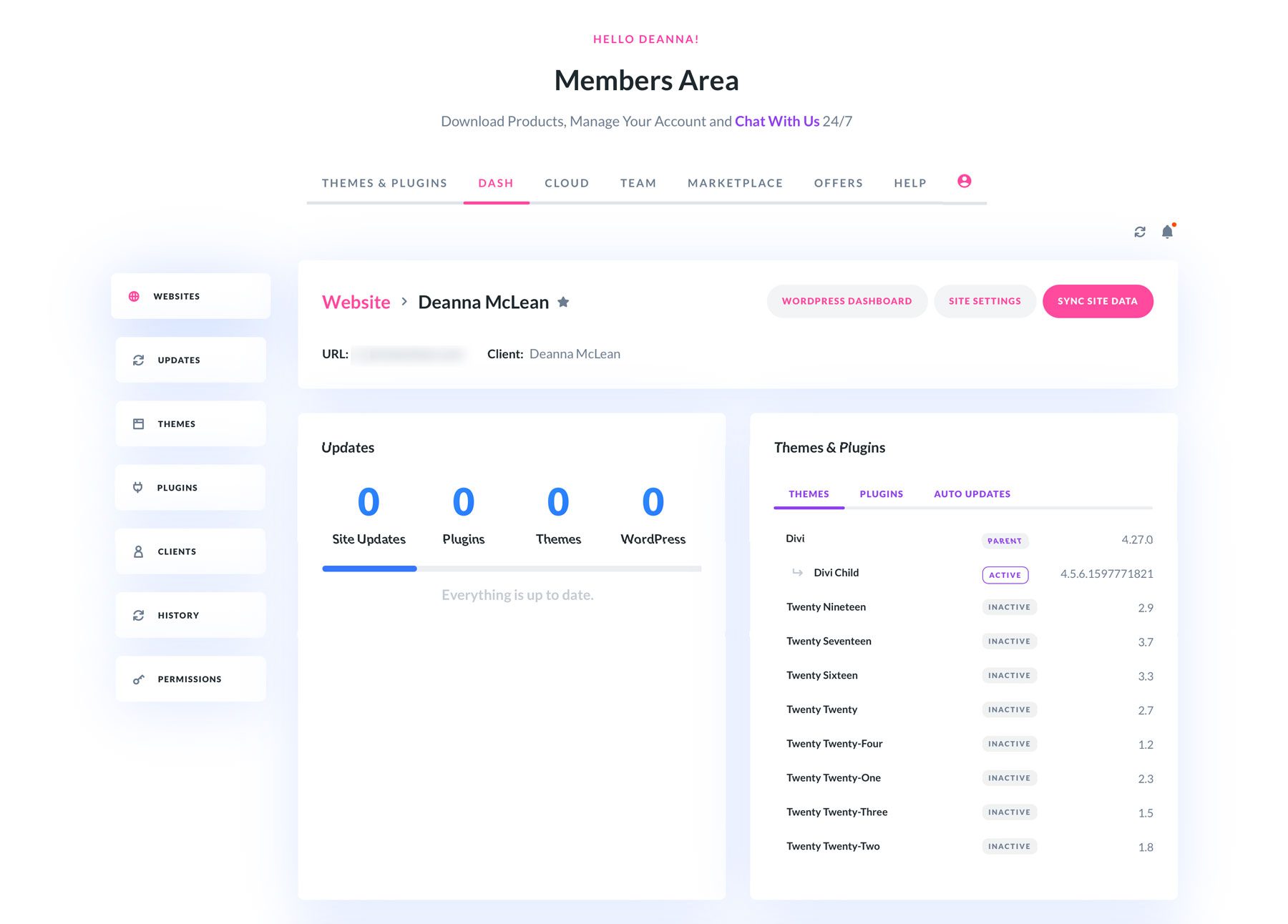
Yeni bir kullanıcı eklemek için sayfanın Site Kullanıcıları bölümüne gidin ve Kullanıcı Ekle düğmesini tıklayın.
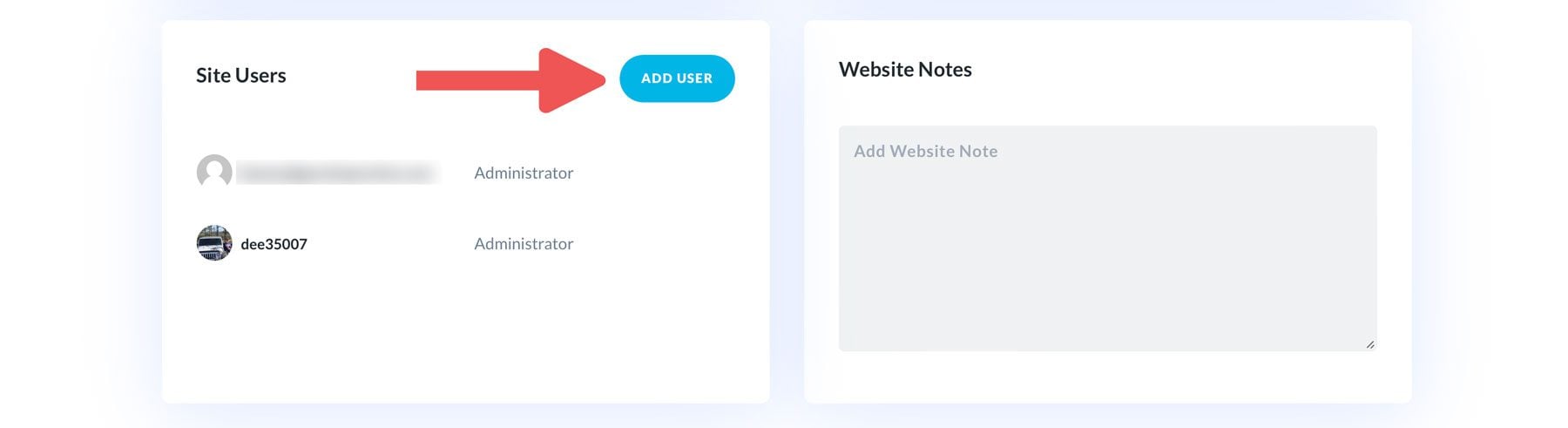
İletişim kutusu görüntülendiğinde kullanıcının kullanıcı adını, e-posta adresini, tam adını ve şifresini girin. Ayrıca çeşitli seçenekler arasından bir kullanıcı rolü seçebilir, kullanıcının web sitesini ekleyebilir ve bir biyografi yapıştırabilirsiniz. E-posta onay kutusunu işaretleyerek yeni kullanıcıya e-posta gönderip göndermeyeceğinize karar verin ve son olarak Yeni Kullanıcı Ekle düğmesini tıklayın.
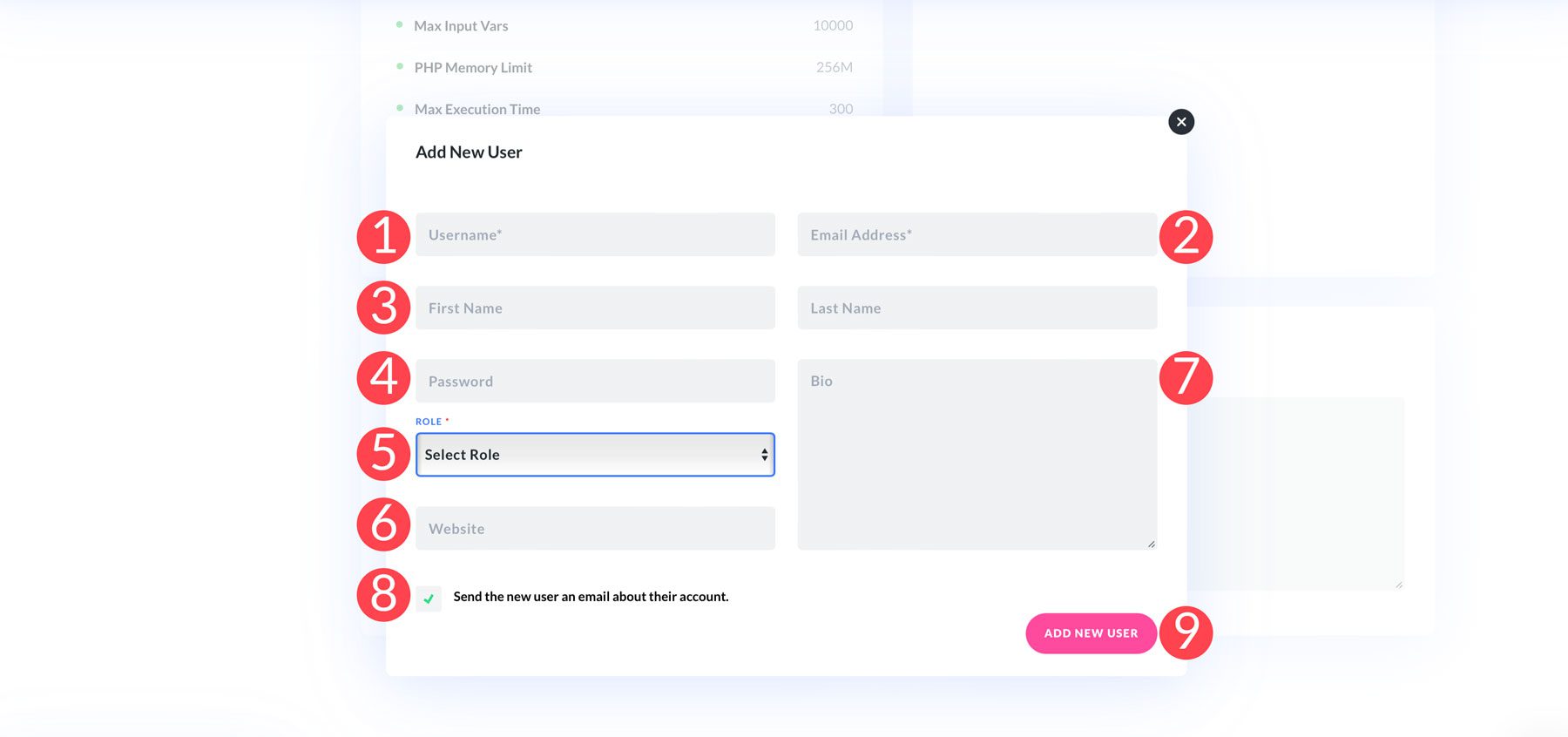
Adım 5: Divi Dash'a İstemci Ekleme
Daha önce de belirtildiği gibi Divi Dash, müşterilerinizi temiz ve düzenli tutmak için mükemmel bir araçtır. Müşterinizin bilgilerini tek bir yerde düzenli ve erişilebilir tutmanın kullanışlı bir yolunu sunar. Bir müşteriye atanan her web sitesini otomatik olarak izler, böylece hangi sitelerin kime ait olduğunu her zaman bilirsiniz. Ayrıca, dikkat edilmesi gereken siteleri vurgulayarak her müşteriyle iyi bir ilişki kurmanıza yardımcı olur.
Divi Dash'a yeni bir müşteri eklemek için kontrol panelindeki Müşteriler sekmesine gidin ve Müşteri Ekle düğmesine tıklayın.
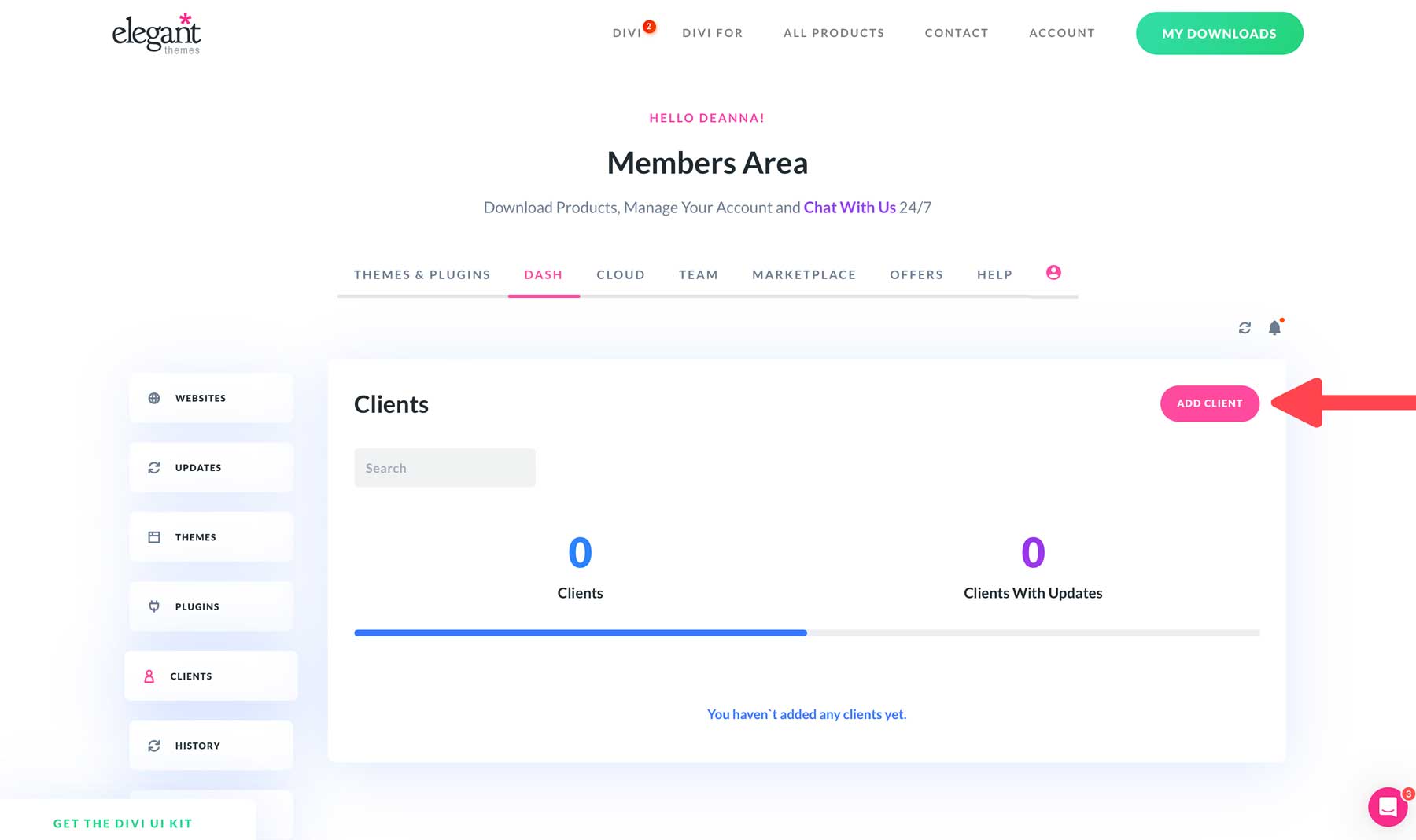
İletişim kutusu göründüğünde müşterinizin adı, şirketi, e-posta adresi ve telefon numarası gibi ayrıntılarını ekleyin. İstemci web siteleri altında, kullanılabilir web sitelerinin listesini açmak için Site Ekle düğmesini tıklayın. Müşterinin sitelerini ekledikten sonra Yeni Müşteri Ekle düğmesini tıklayın.
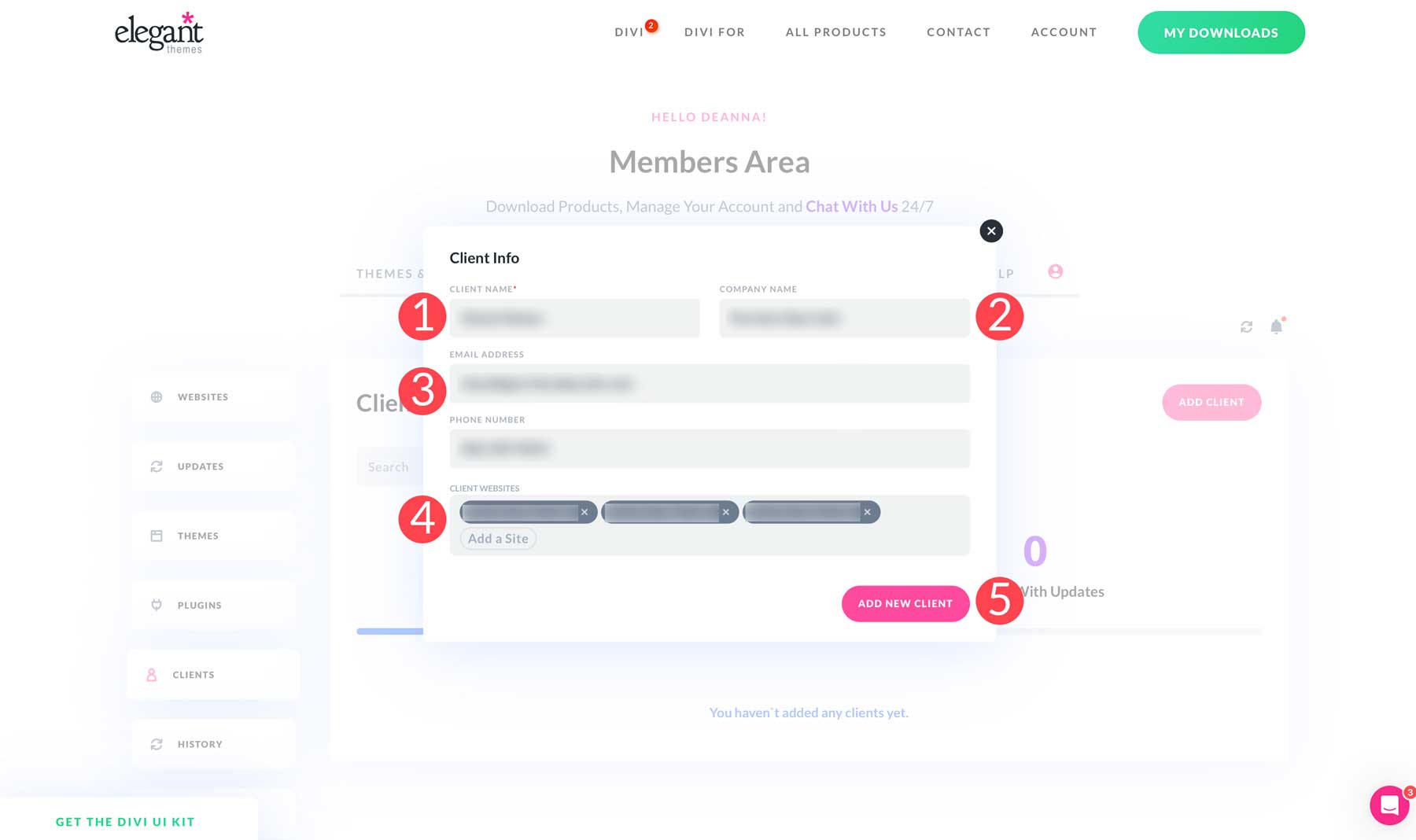
Eklendikten sonra müşteri adına tıklayarak ilişkili siteleri görüntüleyebilirsiniz. Siteleri güncelleme durumuna göre de filtreleyebilirsiniz.
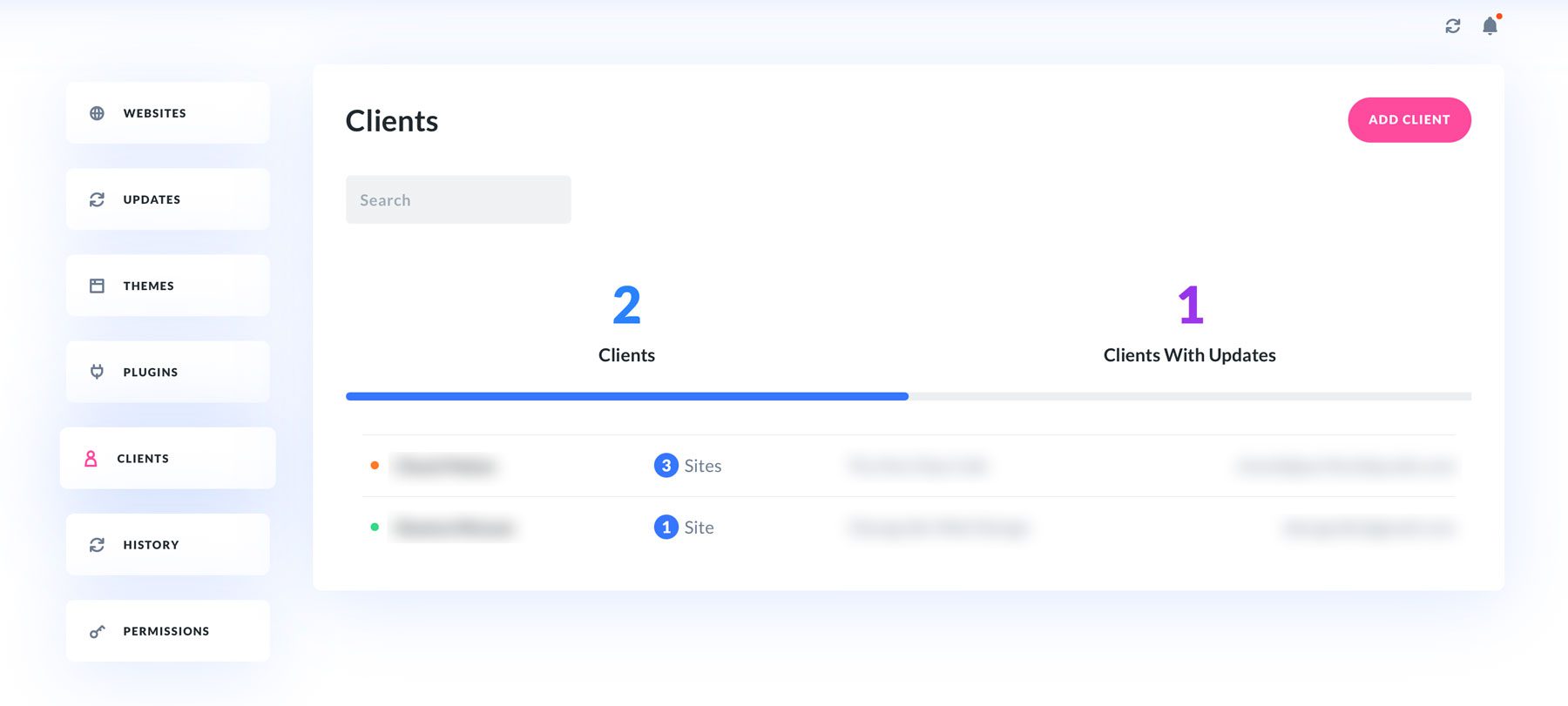
Bireysel bir müşteri hakkındaki bilgileri görüntülemek için müşteri adına tıklayabilirsiniz. Bu sizi söz konusu müşterinin iletişim bilgilerini, ilişkili web sitelerini ve müşteri notları ekleyebileceğiniz bir metin alanını içeren bir kontrol paneline yönlendirir.
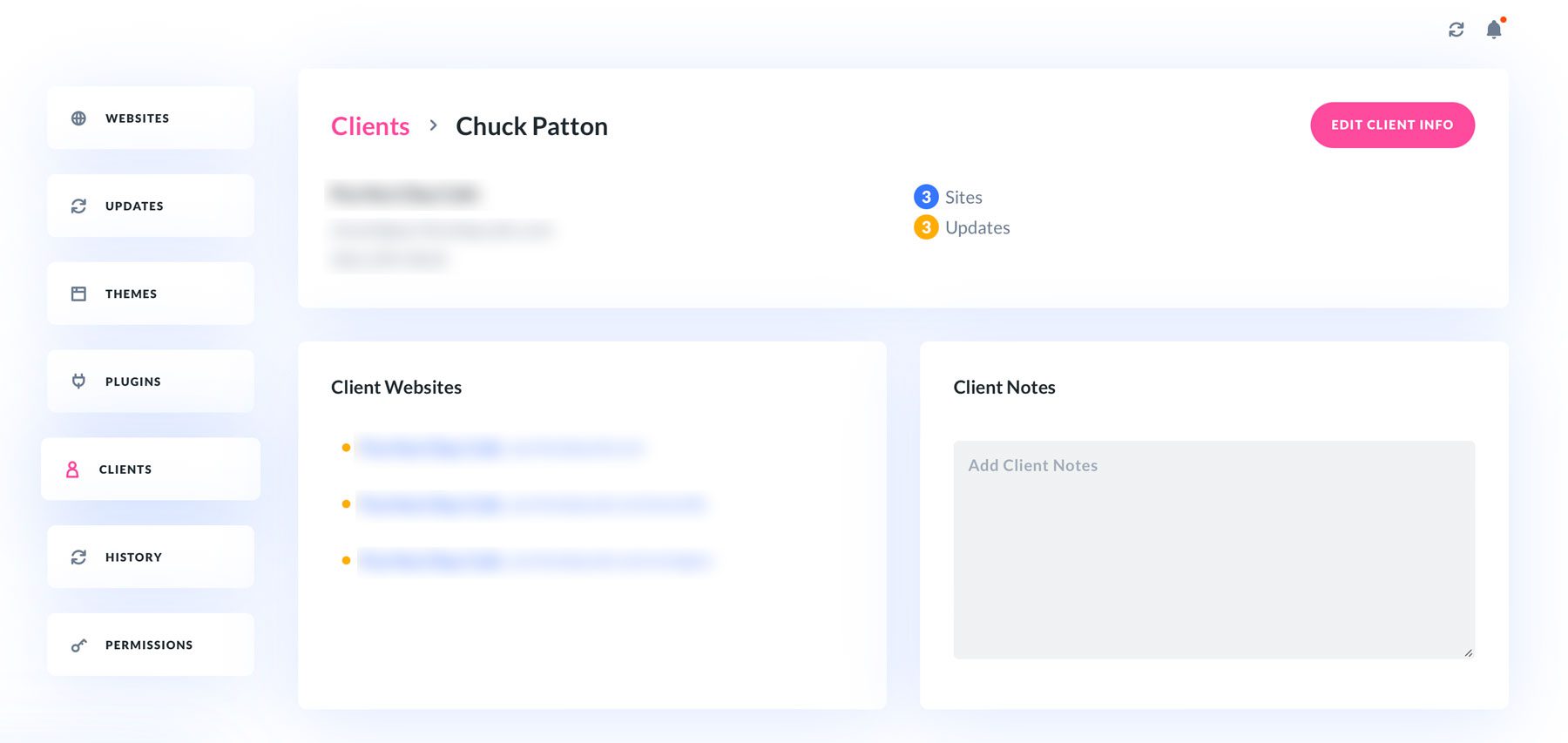
6. Adım. Web Sitenizin Sistem Durumunu ve Optimizasyon Seçeneklerini Bulun
Divi Dash'in sizi web siteniz hakkında bilgilendirmesinin bir başka yolu da sistem durumu hakkında kritik bilgiler sağlamaktır. Divi Dash'ın bu alanı, WordPress, PHP ve MySQL'in yüklü sürümleri hakkında önemli bilgiler sunar. Ayrıca görüntüleme hatalarını algılayabilir ve sitenizin ana dizin klasörlerinin (wp-content, wp-includes ve wp-admin) yazılabilir olup olmadığını belirleyebilir. Divi Dash ayrıca maksimum giriş süresi, PHP bellek sınırı ve maksimum yükleme dosyası boyutu gibi çeşitli PHP parametreleri hakkında da bilgi sağlar; böylece herhangi bir ayarlama yapmanız gerekip gerekmediğini bilirsiniz.
Bu bilgiyi kolayca bulmak için ana kontrol panelinde bir web sitesi adına tıklayın ve web sitesinin kontrol panelindeki Sistem Durumu Raporu bölümünü bulun.
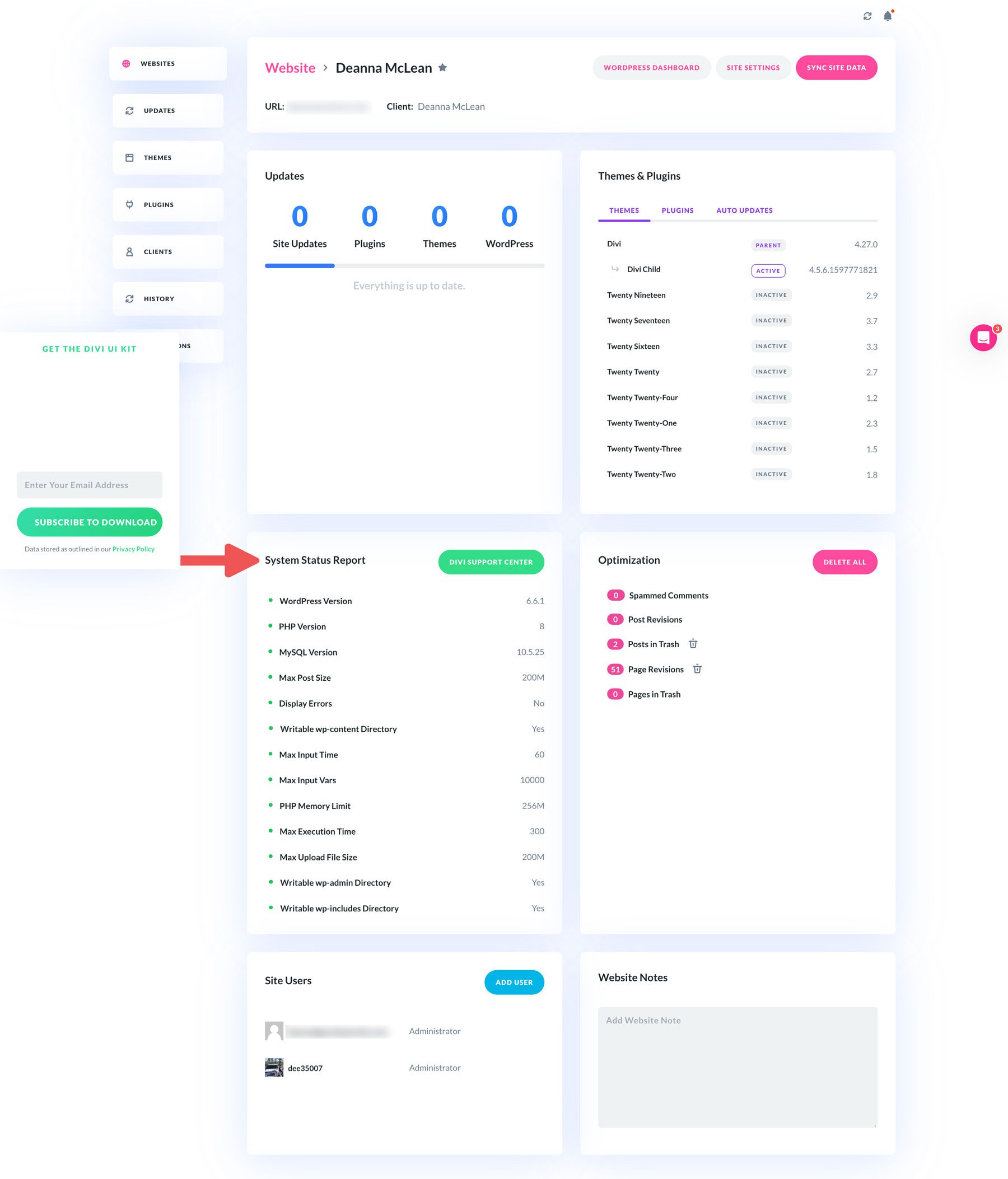
Herhangi bir hata keşfederseniz, daha fazla bilgi toplayabileceğiniz, hata günlüklerini görüntüleyebileceğiniz, sitenizi güvenli moda geçirebileceğiniz veya bir sorunu Divi destek ekibine bildirebileceğiniz web sitenizde doğrudan oturum açmak için Divi Destek Merkezi düğmesini tıklayabilirsiniz.
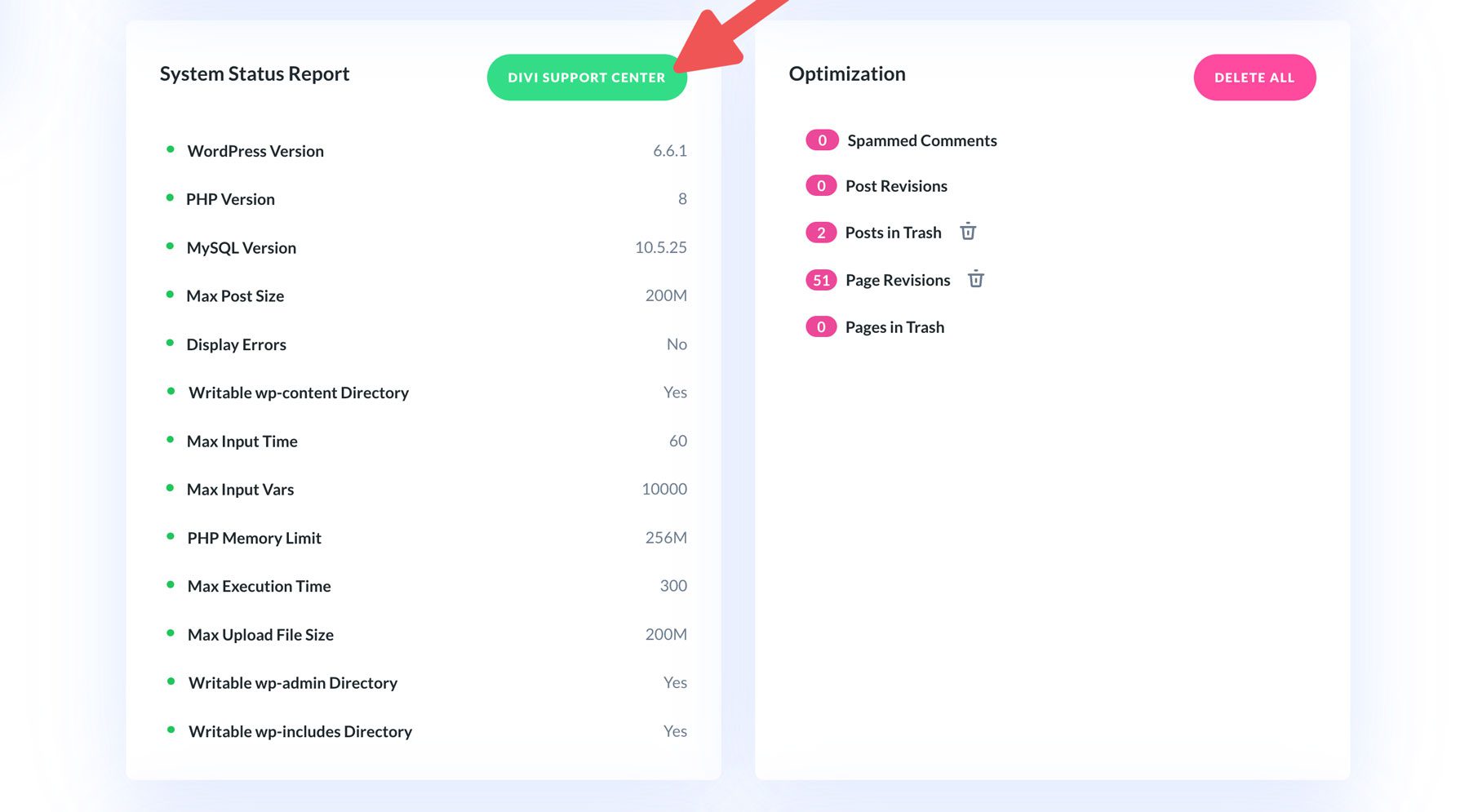
Divi Dash ile Sitenizin Veritabanını Temizleyin
Divi Dash'in bir diğer inanılmaz özelliği de web sitenizin veritabanındaki istenmeyen şişkinlikleri temizleme yeteneğidir. Tek bir düğmeyi tıklatarak spam yorumları, yayın revizyonlarını, sayfa revizyonlarını ve çöp kutusundaki gönderileri ve sayfaları kaldırabilirsiniz.
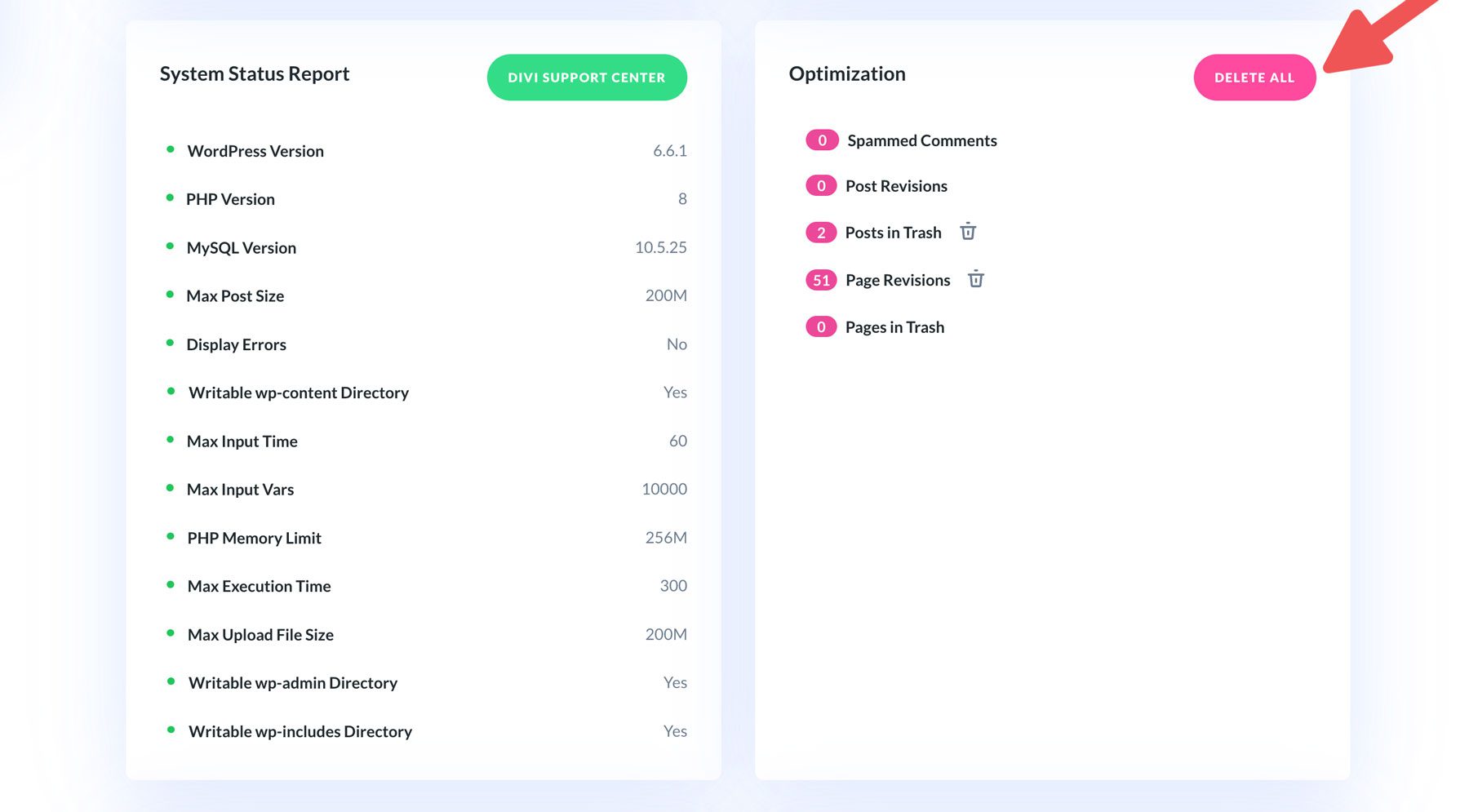
Divi Dash'ı Bugün Kullanmaya Başlayın!
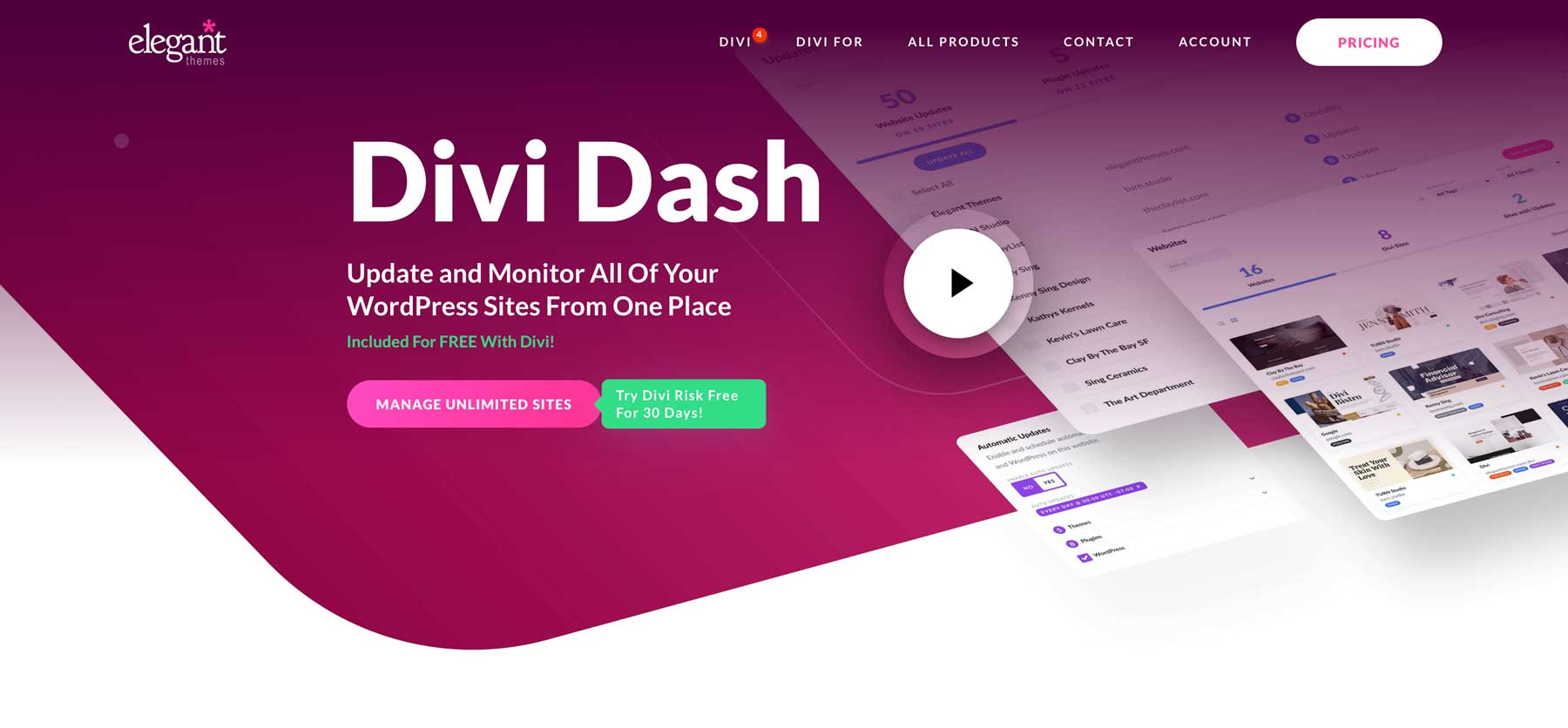
Birden fazla WordPress web sitesini yönetmek, özellikle düzinelerce, hatta yüzlerce siteyle hokkabazlık yapıyorsanız, gerçek bir güçlük olabilir. Neyse ki, süreci kolaylaştırmak için WordPress yönetim araçları mevcuttur. Elegant Themes'in yeni bir teklifi olan Divi Dash, Divi kullanıcıları için özel olarak tasarlanmıştır, ancak Divi dışı web sitelerini de yönetebilir. Web sitelerinizi tek bir yerde görüntülemenize, WordPress'i, temaları ve eklentileri tek tıklamayla güncellemenize ve birden fazla istemciyi kolayca yönetmenize olanak tanır. Hayatınızı basitleştirmenin ve tekrarlanan bakım görevlerinden kurtulmanın bir yolunu arıyorsanız Divi Dash çözümdür.
Divi Dash'ı edinin
Sıkça Sorulan Sorular
Birden fazla WordPress web sitesini etkili bir şekilde yönetmenize yardımcı olacak WordPress yönetim araçları hakkında yanıtlar mı arıyorsunuz? Merak ettiğiniz soruları cevaplamak için bir Soru-Cevap koleksiyonu hazırladık.
WordPress yönetim aracı nedir ve neden kullanmalıyım?
Bir WordPress yönetim aracında aranacak temel özellikler nelerdir?
- Birden fazla web sitesini yönetmek için merkezi kontrol paneli
- WordPress çekirdeği, eklentileri ve temaları için otomatik güncellemeler
- Yedekleme ve geri yükleme seçenekleri gibi güvenlik özellikleri
- Performans izleme ve optimizasyon araçları
- Müşteri yönetimi yetenekleri
